Page 1
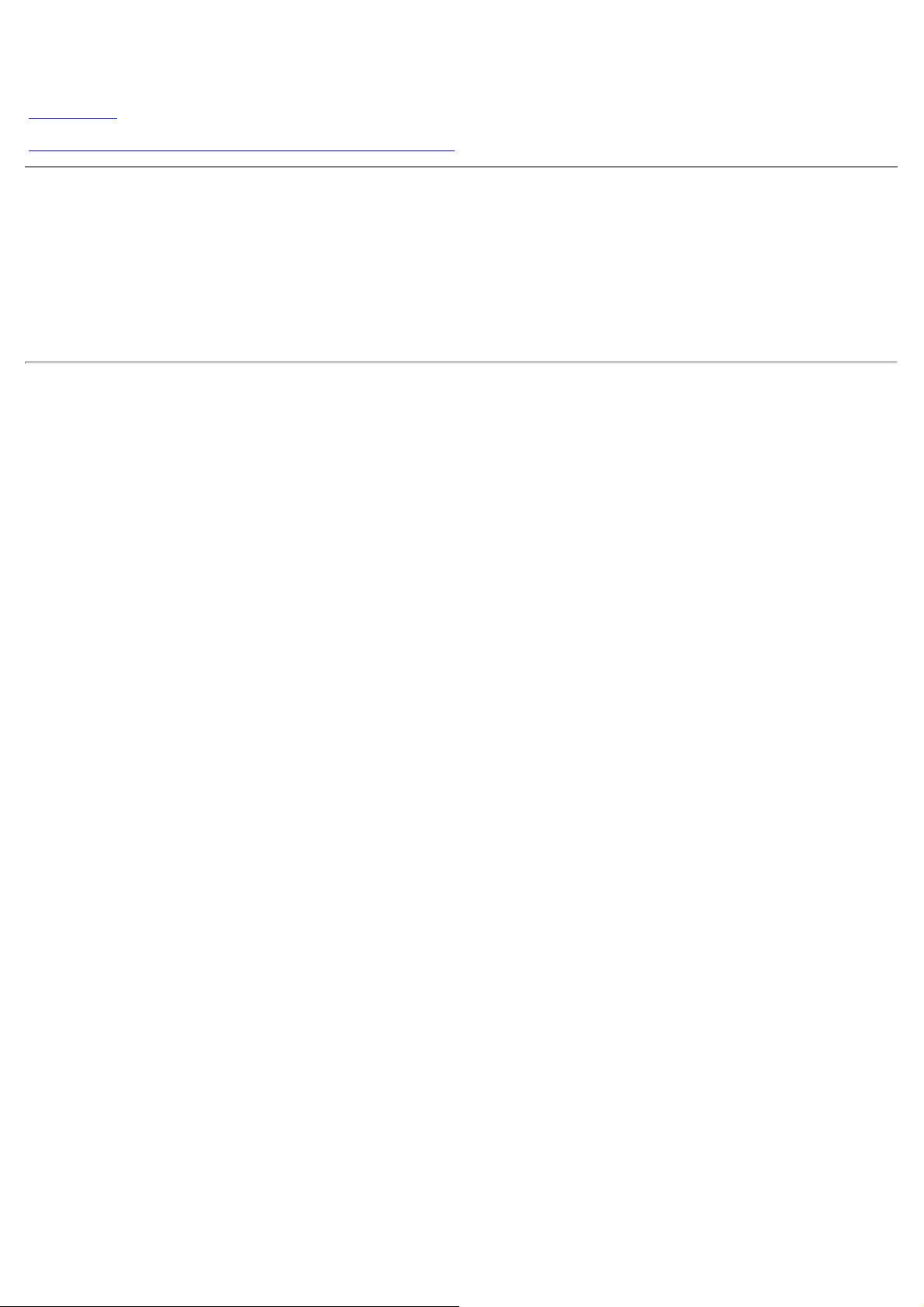
Dell™ U2312HM 평판모니터
사용자설명서
디스플레이 해상도를 1920 x 1080 (최대)으로 설정하는 중요 지침
이 문서에 포함된 정보는 사전 통보 없이 변경될 수 있습니다.
© 2011 Dell Inc. All rights reserved.
Dell Inc.의 서면 승인 없이는 어떠한 방식의 복제도 엄격히 금지됩니다.
본 문서에 사용된 상표: Dell 및 DELL 로고는 Dell Inc의 상표입니다; Microsoft, Windows 는 미국 및/또는 기타 국가에 소재한 Microsoft Corporation의 상표
이거나 등록 상표입니다. Intel은 미국 및 기타 국가에 소재한 Intel Corporation의 등록 상표입니다. ATI 로고는 Advanced Micro Devices, Inc. 의 상표입니다;
ENERGY STAR는 미국 환경청의 등록 상표입니다. Dell Inc. 는 ENERGY STAR 협력업체로서 이 제품이 에너지 효율을 위한 ENERGY STAR 지침을 충족시킨다는
것을 확인했습니다.
본 문서에는 상표와 상호에 대한 권리를 주장하는 법적 실체 또는 그 법적 실체의 제품을 지칭하기 위하여 기타 상표와 상호가 사용되었을 수 있습니다. Dell Inc. 는
자사 소유가 아닌 상표나 상호에 대한 어떠한 소유권도 부인합니다.
모델 U2312HMt
2011 년 6 월 Rev. A00
Page 2

Dell™ U2312HM 평면 모니터 사용자 가이드
모니터 정보
모니터 설치
모니터 조작
문제 해결
부록
참고, 주의 및 경고
참고: 컴퓨터를 더 잘 사용할 수 있도록 돕는 중요한 정보를 나타냅니다.
주의: 주의는 하드웨어 손상 또는 데이터 손실 가능성이 있음을 나타내며 문제를 방지하는 방법을 알려줍니다.
경고: 경고는 물적 손해, 신체 상해 또는 사망 가능성이 있음을 나타냅니다.
이 문서에 포함된 정보는 사전 통보 없이 변경될 수 있습니다.
© 2011 Dell Inc. All rights reserved.
Dell Inc.의 서면 승인 없이는 어떠한 방식의 복제도 엄격히 금지됩니다.
본 문서에 사용된 상표: Dell 및 DELL 로고는 Dell Inc의 상표입니다; Microsoft, Windows 는 미국 및/또는 기타 국가에 소재한 Microsoft Corporation의 상표
이거나 등록 상표입니다. Intel은 미국 및 기타 국가에 소재한 Intel Corporation의 등록 상표입니다. ATI 로고는 Advanced Micro Devices, Inc. 의 상표입니다;
ENERGY STAR는 미국 환경청의 등록 상표입니다. Dell Inc. 는 ENERGY STAR 협력업체로서 이 제품이 에너지 효율을 위한 ENERGY STAR 지침을 충족시킨다는
것을 확인했습니다.
본 문서에는 상표와 상호에 대한 권리를 주장하는 법적 실체 또는 그 법적 실체의 제품을 지칭하기 위하여 기타 상표와 상호가 사용되었을 수 있습니다. Dell Inc. 는
자사 소유가 아닌 상표나 상호에 대한 어떠한 소유권도 부인합니다.
모델 U2312HMt
2011 년 6 월 Rev. A00
Page 3

목차 페이지로 돌아가기
모니터 설정
Dell™ U2312HM 평판모니터
디스플레이 해상도를 1920 x 1080(최대)으로 설정하는 중요 지침
Microsoft Windows 운영 체제를 사용할 때 최대의 디스플레이 성능을 유지하려면 다음 단계를 수행하여 디스플레이 해상도를 또는
1920 X 1080 픽셀로 설정하십시오.
Windows XP의 경우:
1. 바탕화면에서마우스오른쪽버튼을클릭한다음등록정보(Properties)를클릭합니다.
2. 설정(Settings)탭을선택합니다.
3. 마우스왼쪽버튼을누른상태에서슬라이더바를오른쪽으로이동하여화면해상도를1920 X 1080으로설정합니다.
4. 확인(OK)을클릭합니다.
Windows Vista 또는 Windows 7의 경우:
1. 바탕 화면을 오른쪽 클릭한 다음 개인 설정을 클릭합니다.
2. 디스플레이 설정을 클릭합니다.
3. 마우스왼쪽버튼을누른상태에서슬라이더바를오른쪽으로이동하여화면해상도를1920 X 1080으로설정합니다.
4. 확인(OK)을클릭합니다.
1920 X 1080이옵션에없는경우그래픽드라이버를업데이트해야합니다. 사용중인컴퓨터에해당하는경우를아래에서선택하여주어진지시사
항을따르십시오.
1: 인터넷액세스기능이없는
2: Dell™제품이아닌데스크톱, 포터블컴퓨터또는그래픽카드를사용하는경우.
목차 페이지로 돌아가기
Dell™ desktop or a Dell™데스크톱또는 Dell. 포터블컴퓨터를사용하는경우.
Page 4
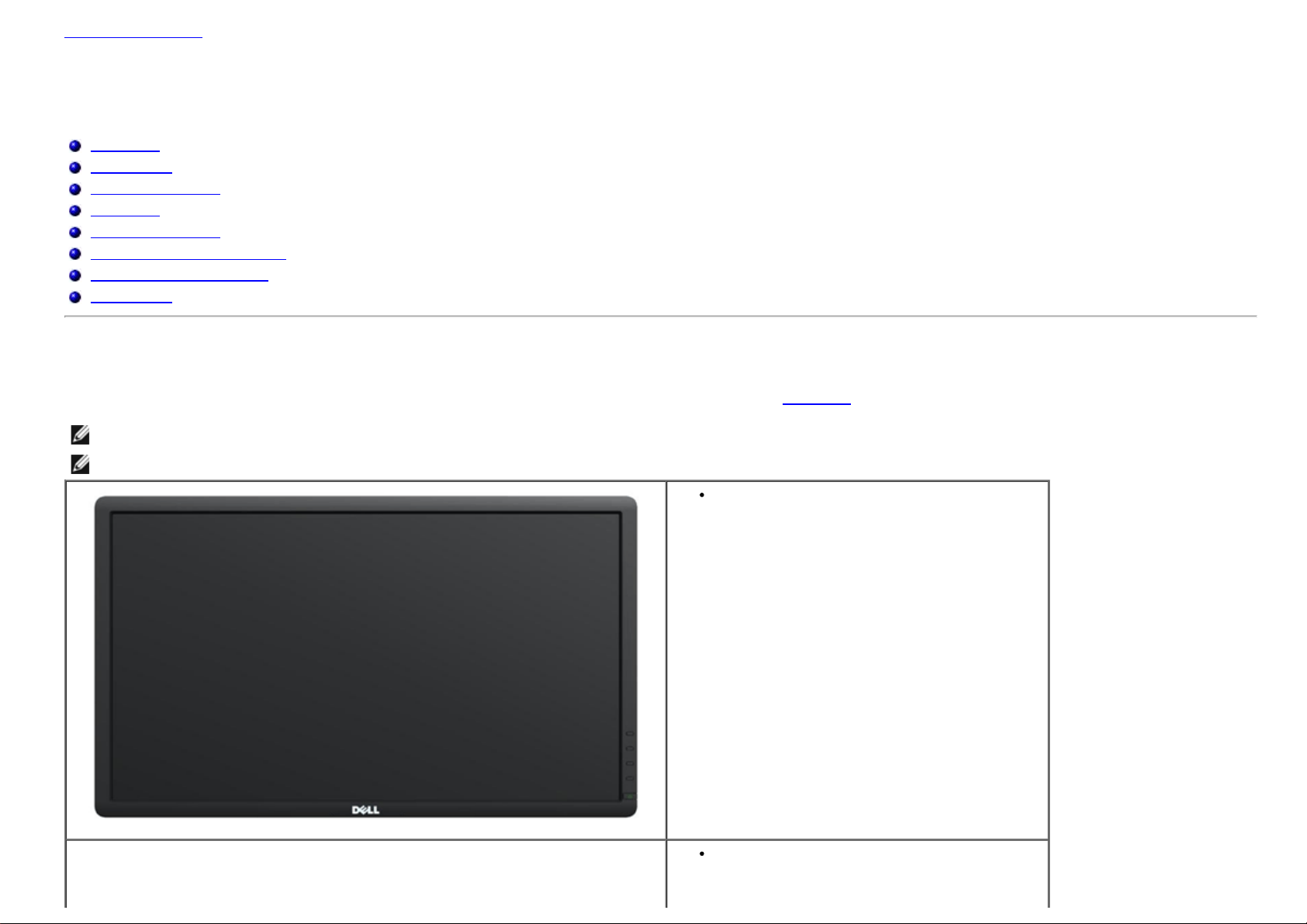
목차 페이지로 돌아가기
모니터 정보
Dell™ U2312HM 평판 모니터 사용자 안내서
포장 내용물
제품의 특장점
부품과 조절 버튼 식별
모니터 규격
플러그 앤 플레이 기능
범용 직렬 버스(USB) 인터페이스
LCD 모니터 화질 및 픽셀 지침
유지보수 지침
포장 내용물
모니터는 아래 그림에 표시된 구성 품목과 함께 제공됩니다. 모든 구성 품목을 받았는지 확인한 다음 빠진 품목이 있을 경우 Dell에 문의하십시오.
참고: 일부 항목은 옵션일 수 있으며 모니터와 함께 제공되지 않을 수 있습니다. 일부 기능 또는 매체는 특정 국가에서는 제공되지 않을 수 있습니다.
참고: 기타 스탠드를 설치하려면, 스탠드 설치 안내서에 포함된 설치 지침을 참조하십시오.
모니터
스탠드
Page 5

전원 케이블
VGA 케이블
DVI 케이블
USB 업스트림 케이블(모니터의 USB 포트를 사용 설정)
드라이버와 문서 매체
간편 설치 설명서
안전 정보
Page 6
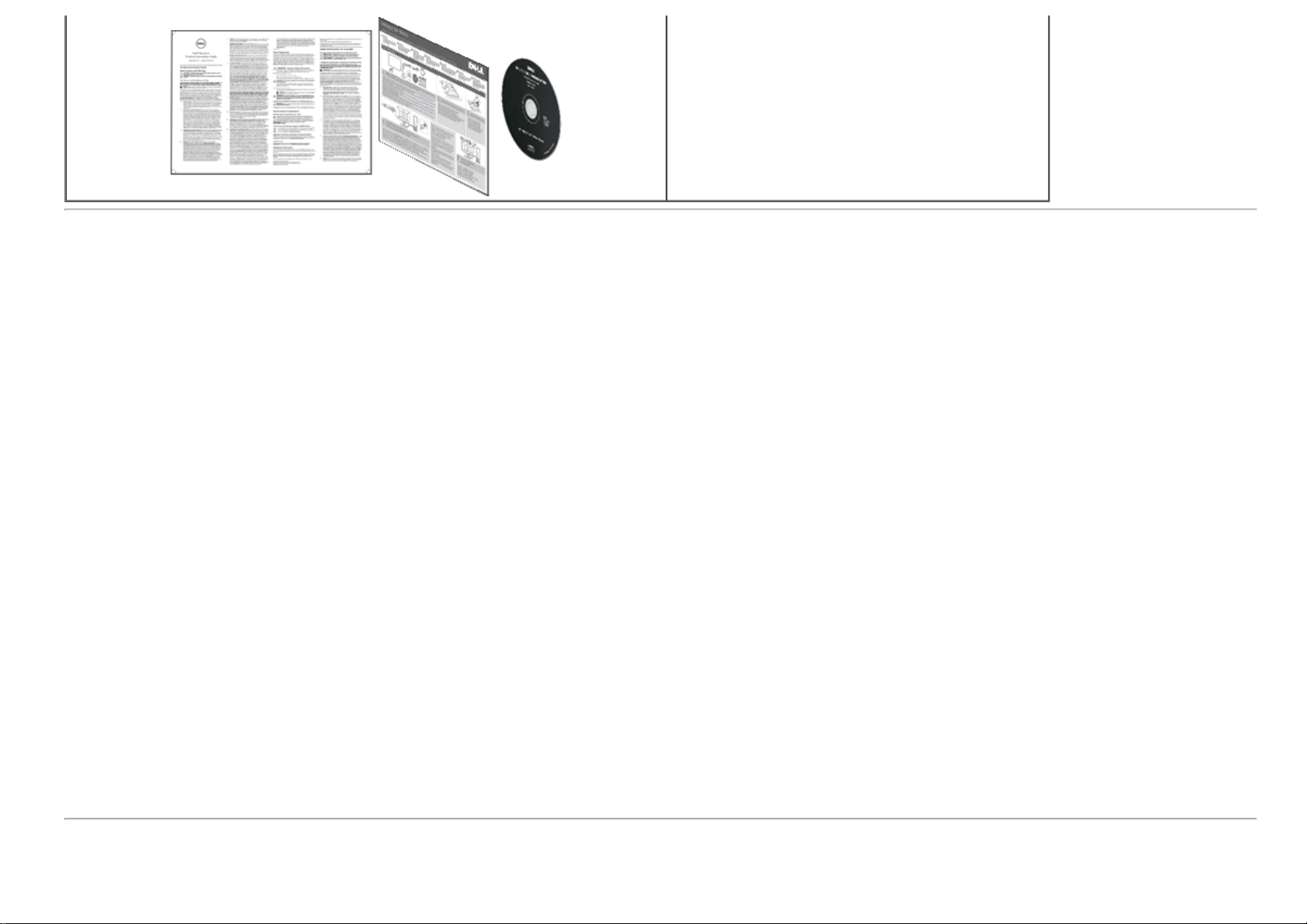
제품의 특장점
U2312HM 평판 디스플레이에는 능동형 매트릭스 박막 트랜지스터(TFT) 액정 디스플레이(LCD)가 탑재되어 있습니다. 모니터의 특장점에는 다음 사항이 포함됩니다.
■ 가시 영역이 23 인치(584.2 mm)인 디스플레이(대각선 측정 시). 1920 x 1080 해상도를 제공하며 좀 더 낮은 해상도의 경우 전체 화면 모드를 지원합니다.
■ 시야각이 넓어 앉은 위치에서 또는 서 있는 위치에서 또는 옆에서 옆으로 이동하는 동안 화면을 볼 수 있습니다.
■ 기울이기. 좌우회전, 수직 확장 및 회전 조정 기능. (향상된 메뉴 회전).
■ 탈착식 받침대와 VESA 100 mm 설치 구멍을 이용한 유연한 장착 가능.
■ 사용자 시스템에 의해 지원될 경우 플러그 앤 플레이 기능.
■ OSD 조정을 통한 간편한 설정과 화면 최적화.
■ 소프트웨어 및 문서 매체에 정보 파일(INF), 이미지 컬러 매칭(ICM), 제품 설명서가 포함되어 있음.
■ ENERGY STAR 표준을 준수하는 절전 기능.
■ 보안 잠금 슬롯.
■ 자산 관리 가능.
■ 화질을 유지하는 상태에서 와이드 화면비를 표준 화면비로 변경할 수 있습니다.
■ EPEAT 은화 등급.
■ 할로겐 감소.
■ 패널 전용 비소 및 수은 비함유 유리.
■ 에너지 게이지(Energy Gauge)는 모니터가 소비하는 전력량을 실시간으로 표시합니다.
■ 높은 동적 명암비(DCR).
■ PowerNap 및 Dynamic Dimming 소프트웨어 포함(CD로 모니터와 함께 제공).
■ TCO 인증 디스플레이
부품과 조절 버튼 식별
Page 7
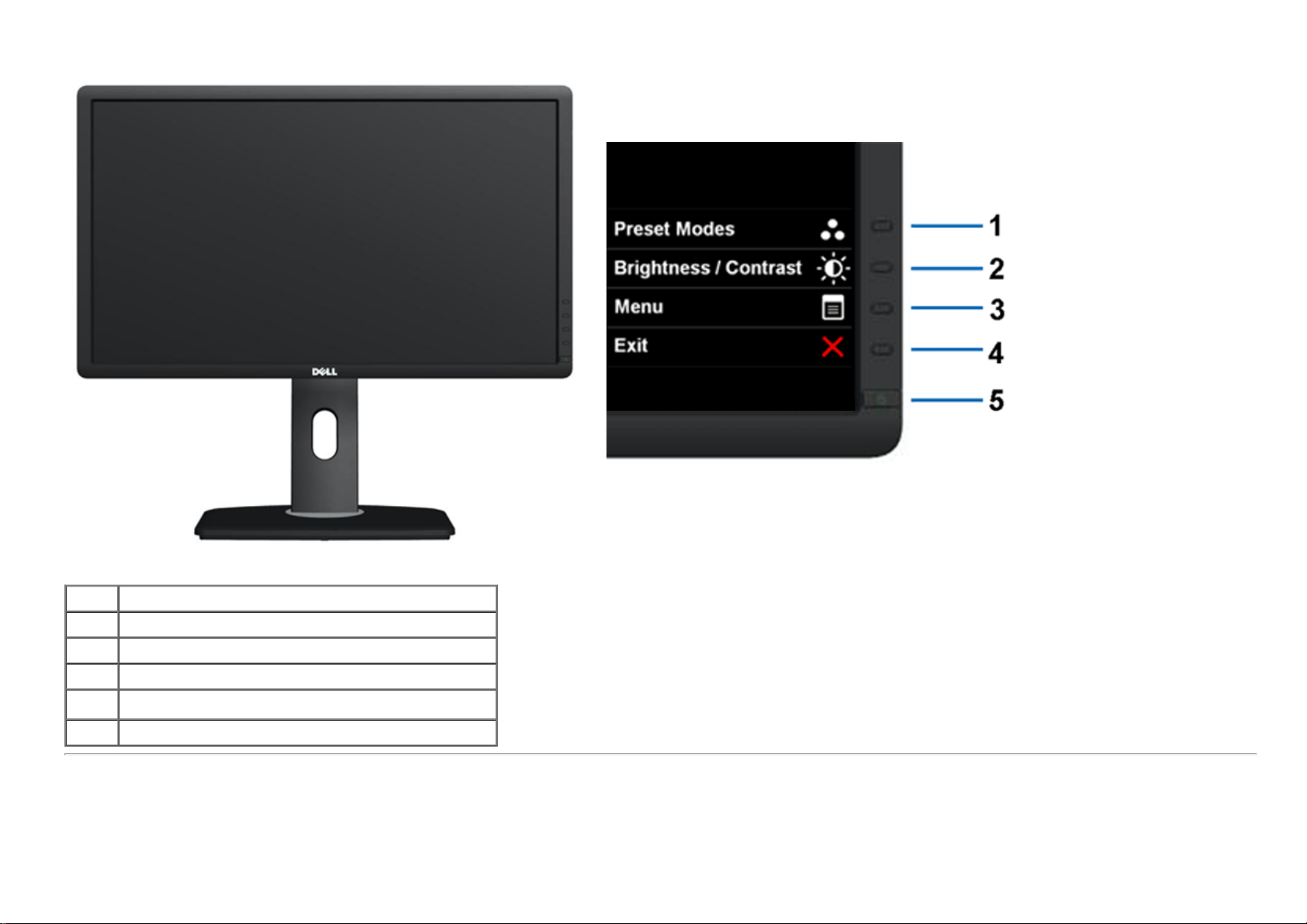
앞면
앞면 전면 패널 조절 버튼
라벨 설명
1 사전 설정된 모드(기본 모드, 그러나 구성 불가능)
2 밝기/명암 대비(기본 모드, 그러나 구성 불가능)
3 메뉴
4 종료
5 전원(전원 표시등)
뒷면
Page 8

뒷면 모니터 스탠드가 장착된 상태의 뒷면
라벨 설명 사용
1
2 규정에 의한 라벨 규정에 의한 승인을 표시합니다.
3 스탠드 분리 버튼 스탠드를 모니터에서 분리합니다.
4 보안 잠금 슬롯 도난 방지 케이블 잠금장치로 모니터 도난을 방지합니다.
5 델 사운드바 장착 브래킷 델 사운드바를 장착하기 위한 브래킷.
6 바코드 일련번호 라벨 델에 기술 지원 요청용.
7 USB 다운스트림 포트 USB 장치를 연결합니다.
8 케이블 관리 슬롯 케이블을 슬롯을 통과하도록 설치하여 배선하기 위한 슬롯입니다.
VESA 장착 구멍
(100 mm x 100 mm - 부착된 받침판 뒤에 있습니
다.)
VESA 호환형 벽면 설치 키트를 사용하는 벽걸이형 모니터(100 mm x 100 mm)
옆면
Page 9
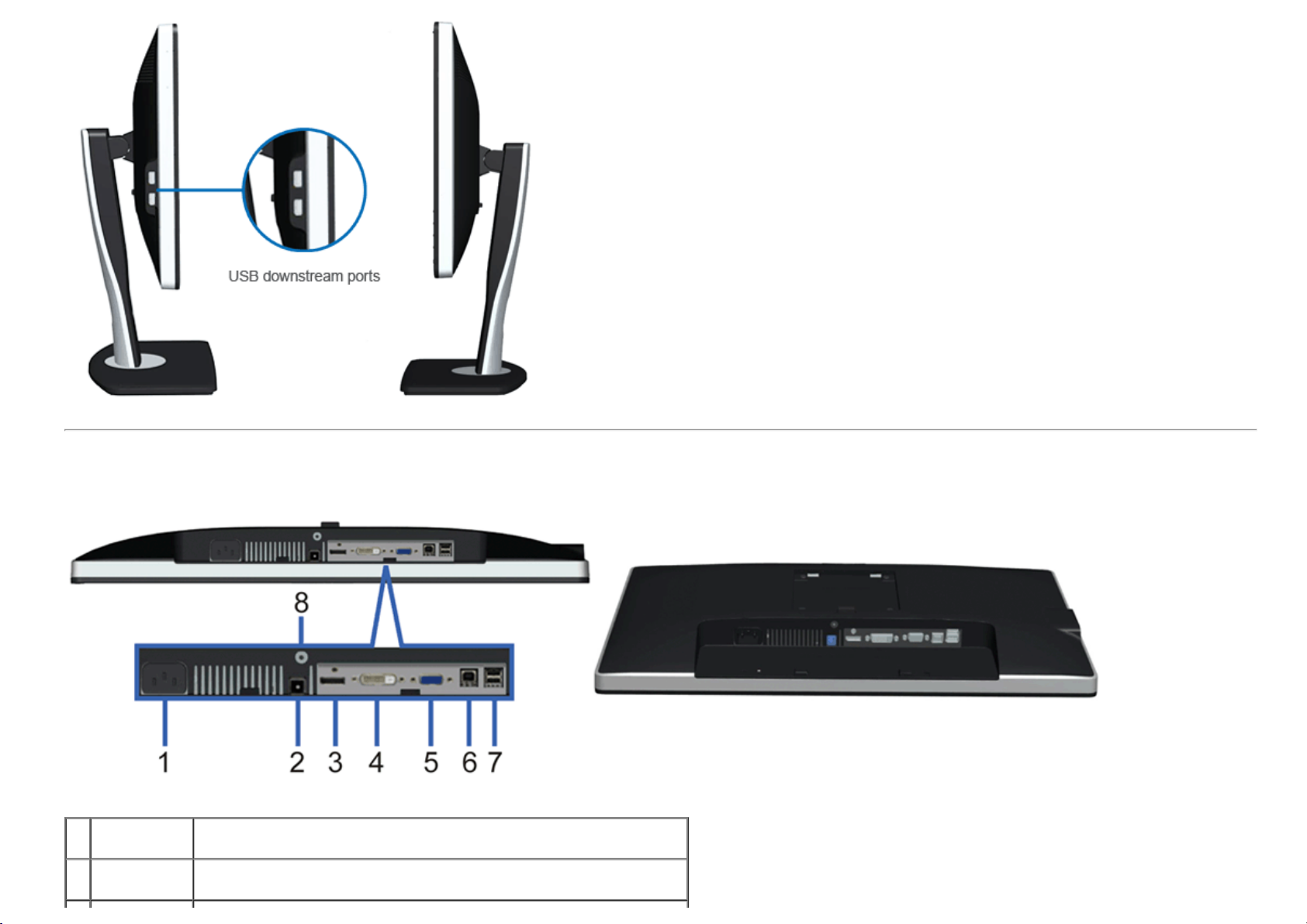
좌측면 우측면
밑면
밑면
라
설명 사용
벨
AC 전원 코드
1
커넥터
전원 케이블을 연결합니다.
Page 10
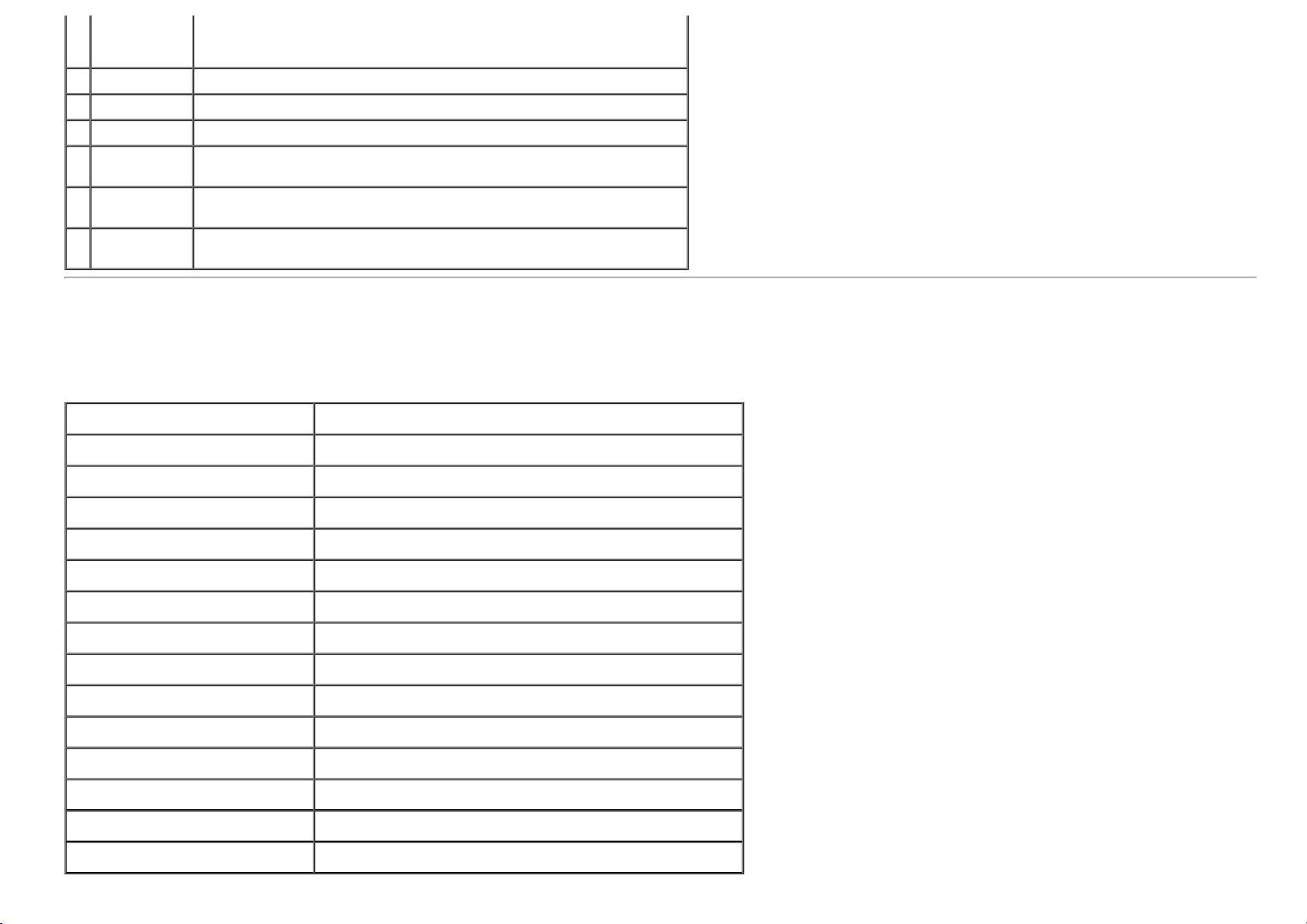
델 사운드바용
2
DC 전원 커넥터사운드바(옵션) 전원 코드를 연결합니다.
3 DP 커넥터 컴퓨터 DP케이블을 연결합니다.
4 DVI 커넥터 컴퓨터 DVI 케이블을 연결합니다.
5 VGA 커넥터 컴퓨터 VGA 케이블을 연결합니다.
USB 업스트림포트모니터에 부속되는 USB 케이블을 모니터와 컴퓨터에 연결합니다. 이 케이블을 연
6
USB 다운스트
7
림 포트
스탠드 잠금 기
8
능
결하면 모니터의 측면과 하단에 있는 USB 커넥터를 사용할 수 있습니다.
USB 장치를 연결합니다. 이 커넥터는 컴퓨터 및 모니터의 USB 업스트림 커넥터에
USB 케이블을 연결한 후에만 사용할 수 있습니다.
모니터 스탠드 자물쇠.
모니터 규격
평판 규격
화면 유형 능동형 매트릭스 - TFT LCD
패널종류 IPS
화면 크기 23 인치(23 인치 가시 이미지 크기)
사전 설정 디스플레이 영역: 509.2 (H) x 286.4 (V) mm
가로 509.2 mm (20.05 인치)
세로 286.4 mm (11.28 인치)
픽셀 피치 0.265 mm
시야각 178° (세로) 일반, 178° (가로) 일반
휘도 출력 300 CD/m² (일반)
명암비 1000 대 1(일반), 2M 대 1 (일반 동적 명암비 사용)
표면 코팅 3H 하드 코팅으로 눈부심 방지
백라이트 LED edgelight system
응답 시간 8 ms - 회색 - 회색 일반
색심도 1670 만 컬러
색역 82%*
*[U2312HM] 색역(일반적)은 CIE1976(82%)과 CIE1931(72%) 시험 표준에 기초해 있습니다.
Page 11
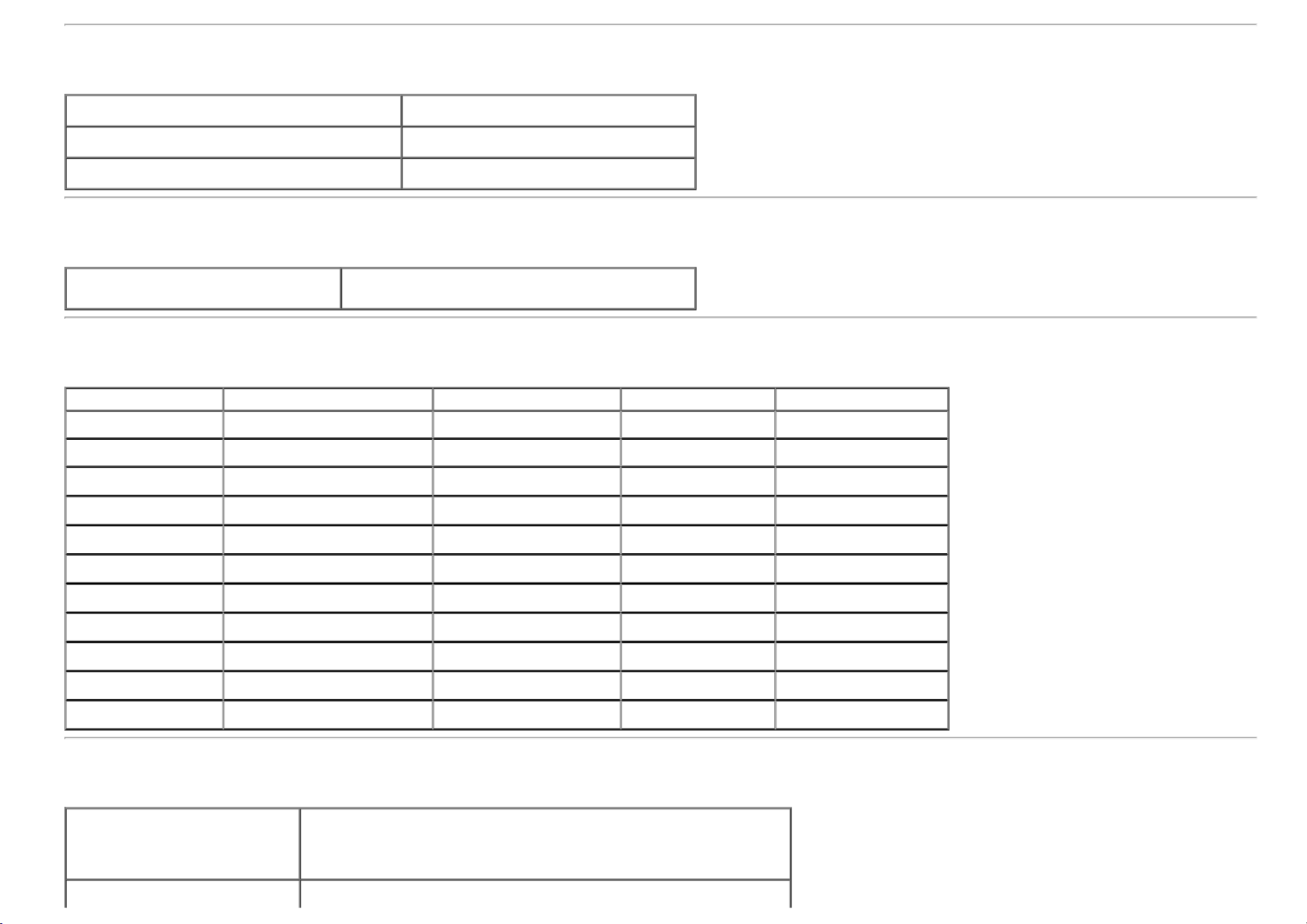
해상도 규격
수평 주사 범위 30 kHz ~ 83 kHz(자동)
수직 주사 범위 56 Hz ~ 76 Hz(자동)
최고 사전 설정 해상도 1920 x 1080(60 Hz일 때)
지원되는 비디오 모드
비디오 디스플레이 기능(DVI &DP재생)
480p, 576p, 720p, 1080p,
480i, 576i, 1080i
사전 설정 디스플레이 모드
디스플레이 모드 수평 주파수(kHz) 수직 주파수(Hz) 픽셀 클록(MHz) 동기 극성(수평/수직)
VESA, 720 x 400 31.5 70.0 28.3 -/+
VESA, 640 x 480 31.5 60.0 25.2 -/VESA, 640 x 480 37.5 75.0 31.5 -/VESA, 800 x 600 37.9 60.0 40.0 +/+
VESA, 800 x 600 46.9 75.0 49.5 +/+
VESA, 1024 x 768 48.4 60.0 65.0 -/VESA, 1024 x 768 60.0 75.0 78.8 +/+
VESA, 1152 x 864 67.5 75.0 108.0 +/+
VESA, 1280 x 1024 64.0 60.0 108.0 +/+
VESA, 1280 x 1024 80.0 75.0 135.0 +/+
VESA, 1920 x 1080 67.5 60.0 148.5 +/+
전기 규격
비디오 입력 신호
아날로그 RGB, 0.7V +/- 5%, 75 오옴 입력 임피던스에서 양의 극성
디지털 DVI-D TMDS, 각 차동 선로에 600 mV, 50 오옴 입력 임피던스에서 양의
극성
DP(디스플레이 포트) 1.1a 신호 입력 지원
수평 및 수직 동기화 분리, 무극성 TTL 레벨, 복합 싱크-온-그린(Composite
Page 12
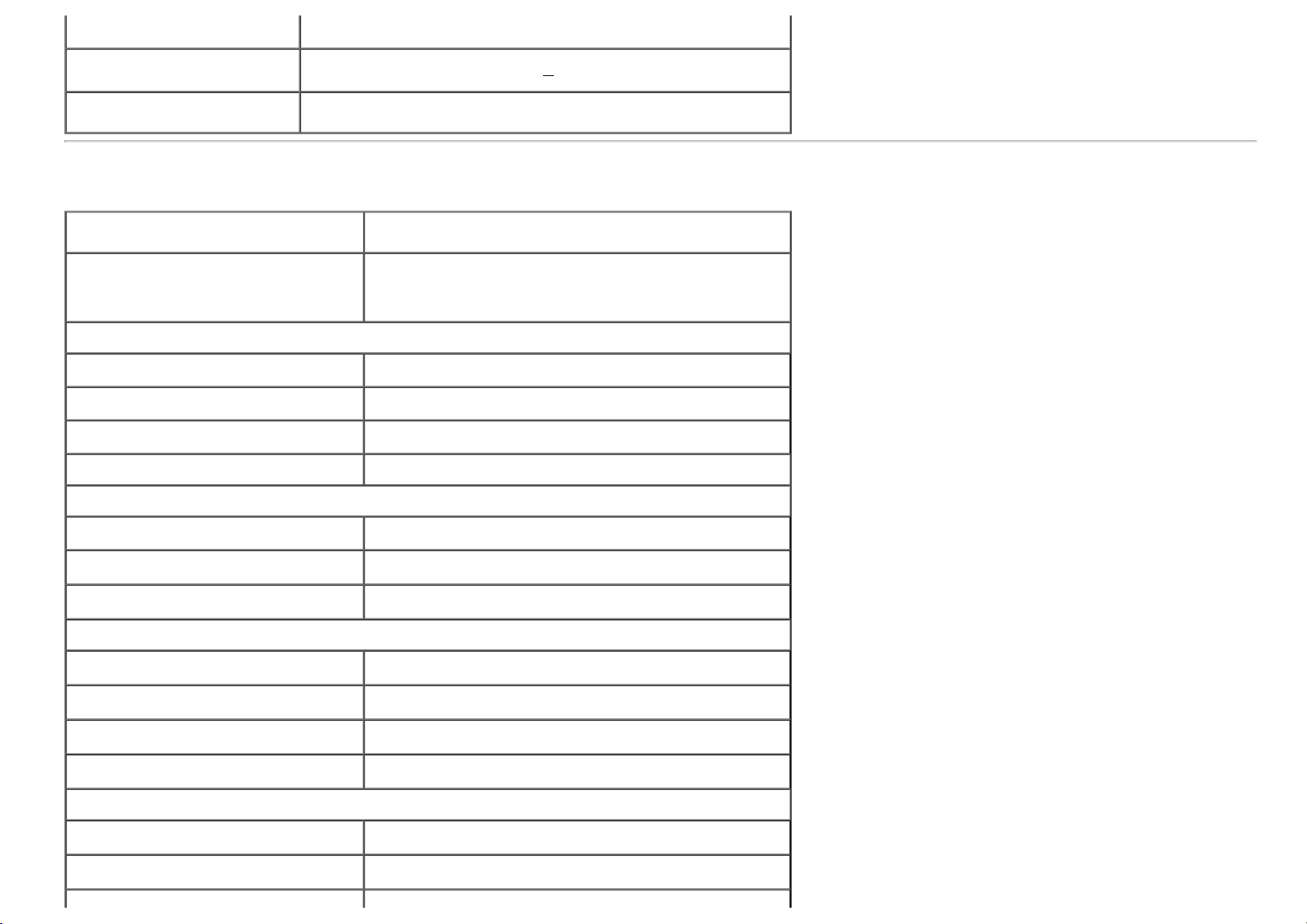
동기화 입력 신호
SYNC on green: SOG)
AC 입력 전압/주파수/전류 100 ~ 240 V AC / 50 Hz 또는 60 Hz +
돌입 전류
120 V : 30 A (최고)
240 V : 60 A (최대)
물리적 특성
커넥터 유형
신호 케이블 유형
치수(스탠드 포함)
높이(확장했을 때) 493.9 mm (19.44 인치 )
높이(축소했을 때) 365.0 mm (14.37 인치 )
너비 546.4 mm (21.51 인치 )
깊이 185.4 mm (7.30 인치 )
치수(스탠드 포함하지 않음)
15핀 D-서브 미니, 청색 커넥터, DVI-D, 백색 커넥터, DP(디스플레이
포트), 검은색 커넥터.
디지털: 탈착식, DVI-D/DisplayPort, 고체 핀, 모니터에서 분리된 상
태로 출고
아날로그: 탈착식, D-서브, 15핀, 모니터에 연결된 상태로 제공
3 Hz / 1.5 A (최대)
높이 323.3 mm (12.73 인치 )
너비 546.4 mm (21.51 인치 )
깊이 59.5 mm (2.34 인치 )
스탠드 치수
높이(확장했을 때) 401.2 mm (15.80 인치 )
높이(축소했을 때) 358.1 mm (14.10 인치 )
너비 279.8 mm (11.02 인치 )
깊이 180.3 mm (7.10 인치 )
중량
중량(포장 포함) 6.47 kg (14.26 lbs)
스탠드 어셈블리와 케이블을 포함한 중량 5.18 kg (11.42 lbs)
Page 13
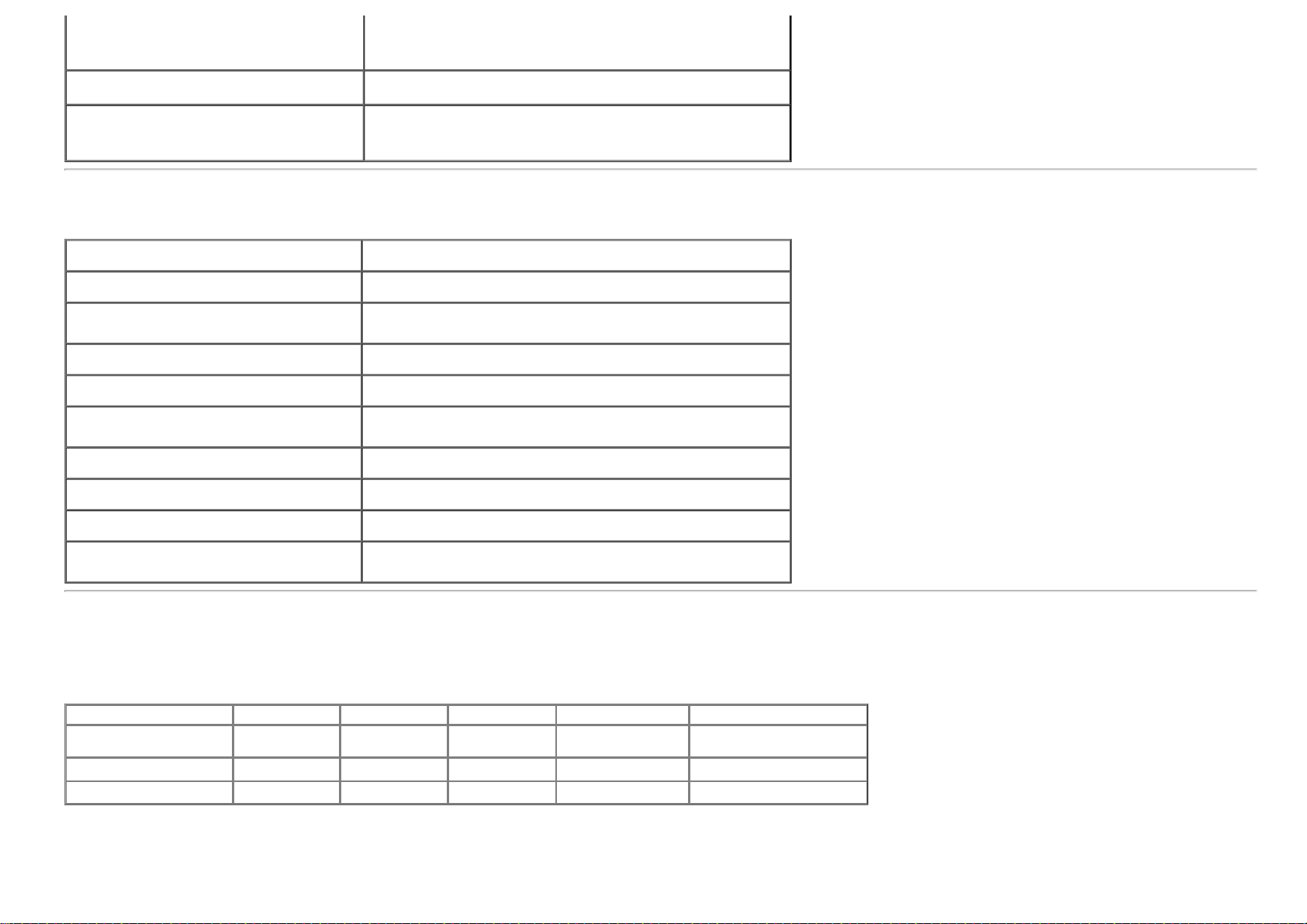
스탠드 어셈블리 미포함 중량
(벽 설치 또는 VESA 설치를 위한 고려사항의 경
우 - 케이블 없음)
스탠드 어셈블리 중량 1.72 kg (3.79 lbs)
2.96 kg (6.53 lbs)
앞면 광택 프레임
5.0 광택단위(최대) (검정색 프레임)
20.0 광택단위(최대) (은색 프레임)
환경 특성
온도
동작 0°C ~ 40 °C
비동작
습도
동작 10% ~ 80% (비응축)
비동작
고도
동작 3,048 m (10,000 ft) 최고
비동작 10,668 m (35,000 ft) 최고
열 분산
보관: -20°C ~ 60°C(-4°F ~ 140°F)
운반: -20°C ~ 60°C(-4°F ~ 140°F)
보관: 5% ~ 90% (비응축)
운반: 5% ~ 90% (비응축)
238.85 BTU/시간 (최고)
102.36 BTU/시간 (일반)
전원 관리 모드
PC에 VESA의 DPM™ 준수 디스플레이 카드나 소프트웨어가 설치되어 있는 경우 모니터를 사용하지 않는 동안 모니터가 자동으로 소비 전력을 줄입니다. 이것을 절전 모드*라고 합니다. 컴퓨터가 키보드,
마우스 또는 기타 입력 장치에 의한 입력을 감지할 경우 모니터는 자동으로 절전 모드에서 해제되어 작동합니다. 다음 표는 이 자동 절전 기능의 소비 전력 및 신호를 나타냅니다.
VESA 모드 수평 동기 수직 동기 비디오 전원 표시등 소비 전력
정상 작동 활성 활성 활성 청색
활성-꺼짐 모드 비활성 비활성 귀선 소거 주황색 0.5 W 미만
꺼짐 - - - 꺼짐 0.5 W 미만
OSD는 정상 동작 모드에서만 동작합니다. 활성-꺼짐 모드에서 아무 버튼이나 누르면 다음 메시지들 가운데 하나가 표시됩니다:
70 W (최대) **
30 W(일반)
Page 14
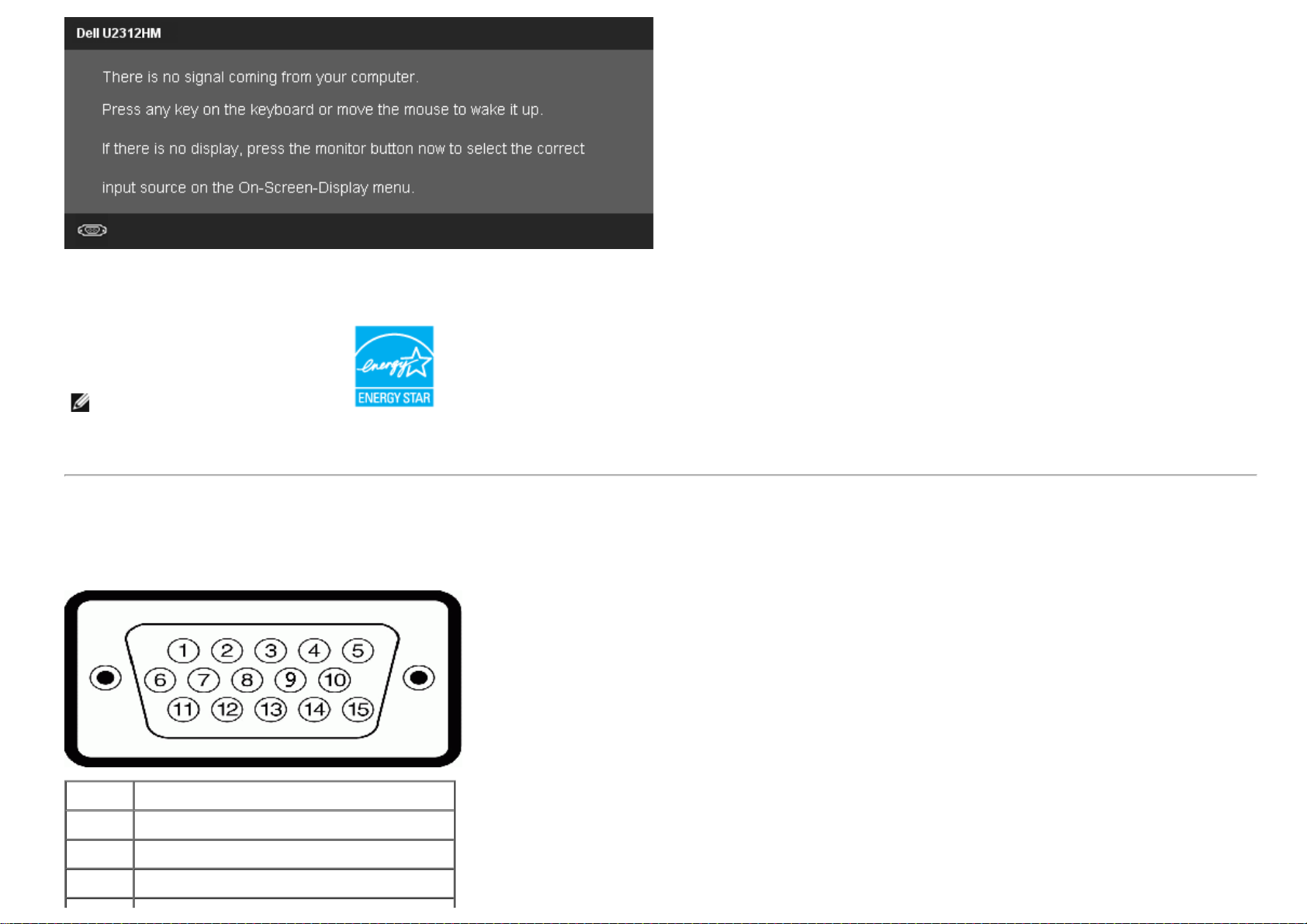
컴퓨터에서 신호가 전송되지 않습니다. 키보드 또는 마우스의 아무 키나 눌러 컴퓨터를 절전 모드에서 해제합니다. 다른 소스로 변경하려면 모니터 버튼을 다시 누릅니다.
컴퓨터와 모니터를 절전 모드에서 해제하여 OSD에 액세스합니다.
참고: 이 모니터는 ENERGY STAR .
* 모니터에서 주전원 케이블을 뽑아야만 꺼짐 모드에서 소비 전력이 0이 될 수 있습니다.
** 최대 휘도, 델 Soundbar, 및 USB 활성 측정 최대 소비 전력.
핀 지정
VGA 커넥터
핀 번호 연결된 신호 케이블의 15핀 쪽
1 비디오-적색
2 비디오-녹색
3 비디오-청색
Page 15

4 GND
5 자가 검사
6 GND-R
7 GND-G
8 GND-B
9 컴퓨터 5V/3.3V
10 GND 동기
11 GND
12 DDC 데이터
13 수평 동기
14 수직 동기
15 DDC 클록
DVI 커넥터
핀 번호 연결된 신호 케이블의 24핀 쪽
1 TMDS RX22 TMDS RX2+
3 TMDS 접지
4 부동
5 부동
6 DDC 클록
7 DDC 데이터
Page 16

8 부동
9 TMDS RX110 TMDS RX1+
11 TMDS 접지
12 부동
13 부동
14 +5V/+3.3V 전원
15 자가 검사
16 핫 플러그 감지
17 TMDS RX018 TMDS RX0+
19 TMDS 접지
20 부동
21 부동
22 TMDS 접지
23 TMDS 클록+
24 TMDS 클록-
DP 커넥터
핀 번호 연결된 신호 케이블의 20핀 쪽
1 ML0(p)
2 GND
3 ML0(n)
4 ML1(p)
5 GND
Page 17

6 ML1(n)
7 ML2(p)
8 GND
9 ML2(n)
10 ML3(p)
11 GND
12 ML3(n)
13 GND
14 GND
15 AUX(p)
16 GND
17 AUX(n)
18 HPD
19 DP_PWR 돌아가기
20 +3.3V DP_PWR
플러그 앤 플레이 기능
이 모니터는 어떠한 플러그 앤 플레이 호환 시스템에든 설치할 수 있습니다. 모니터는 디스플레이 데이터 채널(DDC) 프로토콜을 사용하여 컴퓨터 시스템에 확장 디스플레이 식별 데이터(EDID)를 제공함으
로써 시스템이 자체적으로 구성하고 모니터 설정을 최적화도록 합니다. 대다수 모니터 설치는 자동으로 실행되므로 원할 경우 다른 설정을 선택할 수 있습니다. 모니터 설정 변경에 대한 자세한 내용은 모니
터 조작하기를 참조하십시오.
범용 직렬 버스(USB) 인터페이스
이 단원에서는 모니터 좌측에 탑재된 USB 포트에 대한 정보를 제공합니다.
참고: 이 모니터는 고속 인증 USB 2.0 인터페이스를 지원합니다.
전송 속도 데이터 전송속도 소비 전력
고속 480 Mbps 2.5W(최대, 각 포트)
완속 12 Mbps 2.5W(최대, 각 포트)
저속 1.5 Mbps 2.5W(최대, 각 포트)
Page 18

USB
업스트림 커넥터
핀 번호 커넥터의 4핀 쪽
1
2 VCC
3
DMU
DPU
4
GND
USB 다운스트림 커넥터
핀 번호 신호 케이블의 4핀 쪽
1
2
3
4
VCC
DMD
DPD
GND
USB 포트
업스트림 1개 - 후면
다운스트림 4개 - 후면 2개, 왼쪽 2개
참고: USB 2.0 기능을 사용하려면 USB 2.0을 지원하는 컴퓨터가 있어야 합니다.
Page 19

참고: 모니터의 USB 인터페이스는 모니터가 켜져 있을 때 또는 절전 모드에 있을 때에만 동작합니다. 모니터를 껐다 켜면 연결된 주변장치가 정상 기능을 재작동시키는 데 몇 초가 걸릴 수 있습니다.
LCD 모니터 화질 및 픽셀 지침
LCD 모니터 제조 공정 중에 한 개 이상의 픽셀이 불변 상태로 고정되어 제대로 보이지 않는 경우가 있습니다. 이것은 일반적인 현상이며 디스플레이의 화질 또는 사용성에 영향을 주지 않습니다. 델 모니터
품질 및 픽셀 정책에 대해서는 델 지원 사이트를 참조하십시오: support.dell.com.
유지보수 지침
모니터 청소
경고: 모니터를 청소하기 전에 안전 지침을 읽고 따르십시오.
경고: 모니터를 청소하기 전에 모니터의 전원 케이블을 전기 콘센트에서 뽑으십시오.
모범적으로 관리하려면 모니터를 포장을 풀거나 청소하거나 취급할 때 아래 목록의 지침을 따르십시오.
대전방지 화면을 청소하기 전에 부드럽고 깨끗한 헝겊에 물을 약간 축이십시오. 가능하면 대전방지 코팅에 적합한 특수 화면 청소용 티슈나 용액을 사용하십시오. 벤젠, 희석제, 암모니아수, 연마 세
제 또는 압축 공기를 사용하지 마십시오.
모니터를 청소할 때는 따뜻한 물에 약간 적신 헝겊을 사용하십시오. 일부 세제는 모니터에 유백색의 엷은 막을 형성하므로 어떠한 종류의 세제도 사용하지 마십시오.
모니터의 포장을 풀었을 때 백색 분말이 보이면 헝겊으로 닦아 내십시오.
짙은 색의 모니터가 긁히면 밝은 색의 모니터보다 흠집이 더 잘 보일 수 있으므로 모니터를 주의하여 다루십시오.
모니터에 최고 품질의 이미지가 표시되게 하려면 동적으로 변화하는 화면보호기를 사용하고, 사용하지 않을 때는 모니터를 끄십시오.
목차
페이지로 돌아가기
Page 20

목차 페이지로 돌아가기
모니터 설치하기
Dell™ U2312HM 평판 모니터 사용자 안내서
스탠드 부착하기
모니터 연결하기
케이블 정리하기
사운드바(옵션) 부착하기
스탠드 분리하기
벽걸이(옵션)
스탠드 부착하기
참고: 받침대는 모니터에서 분리되어 출고됩니다.
참고: 기타 스탠드를 설치하려면, 스탠드 설치 안내서에 포함된 설치 지침을 참조하십시오.
모니터 스탠드 부착하기
111 커버를 제거하고 모니터를 그 위에 놓습니다.
111 모니터 후면의 홈을 스탠드 상부에 있는 두 개의 탭에 끼웁니다.
111 스탠드를 딸깍 소리가 나면서 정위치에 고정될 때까지 누릅니다.
Page 21

모니터 연결하기
경고: 이 단원에 있는 절차를 시작하기 전에 안전 지침을 따르십시오.
모니터를 컴퓨터에 연결하기
111 컴퓨터를 끄고 전원 케이블을 뽑습니다.
청색(VGA) 케이블로 모니터와 컴퓨터를 연결합니다.
참고: 컴퓨터가 흰색 DVI 커넥터를 지원할 경우 나사를 풀어 청색(VGA) 케이블을 모니터에서 분리한 다음, 흰색 DVI 케이블을 모니터와 컴퓨터의 흰색 DVI 커넥터에 연결합니다.
참고: 청색 VGA 케이블, 흰색 DVI 케이블, 검은색 DisplayPort 케이블을 동시에 연결하지 마십시오. 모든 모니터는 기본적으로 VGA(청색) 케이블이 연결된 상태로 출고됩니다
111 흰색(디지털 DVI-D) 또는 청색(아날로그 VGA) 또는 검은색(DisplayPort) 디스플레이 커넥터 케이블을 컴퓨터 후면의 해당 비디오 포트에 연결합니다.
세 케이블을 같은 컴퓨터에 연결하지 마십시오. 적절한 비디오 시스템을 갖춘 세 대의 서로 다른 컴퓨터에 연결할 때만 모든 케이블을 함께 사용할 수 있습니다.
흰색 DVI 케이블 연결하기
Page 22

파란색 VGA 케이블 연결하기
검정 DisplayPort 케이블 연결하기
Page 23

주의: 그림은 참조용으로만 사용됩니다. 컴퓨터의 외관은 다를 수 있습니다.
USB 케이블 연결하기
DVI/VGA/DP 케이블을 연결한 뒤 아래 절차를 따라 USB 케이블을 컴퓨터에 연결하고 모니터 설치를 완료합니다:
111 업스트림 USB 케이블(제공된 케이블)을 모니터의 업스트림 포트에 연결한 다음 컴퓨터의 해당 USB 포트에 연결합니다(자세한 내용은 밑면
111 USB 주변장치를 모니터의 다운스트림 USB 포트(옆 또는 아래)에 연결합니다. (자세한 내용은 측면
111 컴퓨터와 모니터의 전원 케이블을 근처의 콘센트에 꽂습니다.
111 모니터와 컴퓨터를 켭니다.
모니터에 이미지가 나타나면 설치가 완료된 것입니다. 이미지가 나타나지 않을 경우 모니터
111 모니터 스탠드의 케이블 홀더를 사용하여 케이블을 정리합니다.
문제 해결을 참조하십시오.
또는 밑면을 참조하십시오.)
케이블 정리하기
참조).
Page 24

필요한 모든 케이블을 모니터와 컴퓨터에 연결한 후(케이블 연결은 모니터 연결하기를 참조) 케이블 관리 슬롯을 사용하여 위와 같이 모든 케이블을 깔끔하게 정리합니다.
델 사운드바 장착하기
Page 25

주의: 델 사운드바 이외의 어떤 장치하고도 함께 사용하지 마십시오.
참고:사운드바 전원 커넥터 +12V DC 출력은 옵션인 델 사운드바에만 사용될 수 있습니다.
1. 모니터 후면에서 두 개의 슬롯을 모니터 후면 하부에 있는 두 개의 탭과 정렬하여 사운드바를 부착합니다.
2. 사운드바가 제자리에 딸깍하고 고정될 때까지 사운드바를 왼쪽으로 밉니다.
3. 사운드바를 오디오 전원 DC 출력 소켓에 연결합니다(자세한 내용은 밑면
4. 연두색 미니 스테레오 플러그를 사운드바 후면에서 컴퓨터 오디오 출력 잭에 삽입합니다.
참조).
스탠드 분리하기
참고: 스탠드를 분리하는 중에 LCD 화면의 긁힘을 방지하기 위해 모니터를 깨끗한 면에 놓습니다.
참고: 기타 스탠드를 설치하려면, 스탠드 설치 안내서에 포함된 설치 지침을 참조하십시오.
스탠드 분리하기
111 모니터를 평평한 면에 놓습니다.
111 스탠드 분리 버튼을 누른 채로 있습니다.
111 스탠드를 위로 들어 올려 모니터에서 분리합니다.
벽걸이(옵션)
Page 26

(나사 치수: M4 x 10 mm).
VESA 호환형 받침대 장착 키트와 함께 제공되는 지침을 참조하십시오.
1. 안정된 평평한 탁자에 부드러운 천 또는 쿠션을 깔고 모니터 패널을 그 위에 올려 놓습니다.
2. 스탠드를 제거합니다.
3. 스크루드라이버를 사용하여 플라스틱 커버를 고정하는 네 개의 나사를 제거합니다.
4. 벽걸이 키트의 장착 브래킷을 LCD에 부착합니다.
5. 받침대 장착 키트와 함께 제공되는 지침을 따라 LCD를 벽에 장착합니다.
참고: 최소 중량/하중 지지 용량이 2.96 kg인 UL 인증 벽걸이 브래킷하고만 사용할 수 있습니다
목차
페이지로 돌아가기
Page 27
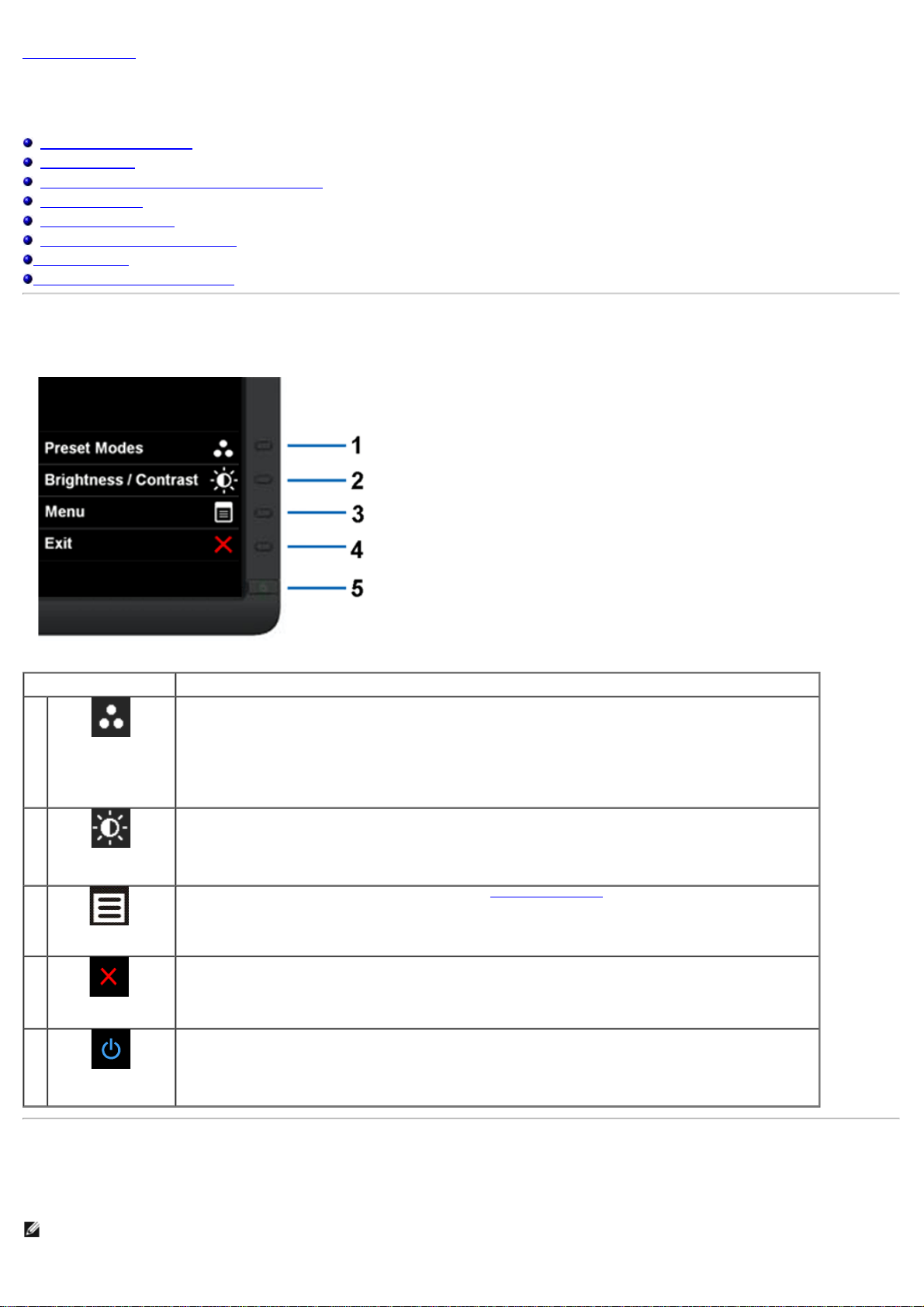
목차 페이지로 돌아가기
모니터 조작하기
Dell™ U2312HM 평판 모니터 사용자 안내서
전면 패널의 조절 버튼 사용하기
OSD 메뉴 사용하기
Enhanced Menu Rotation 소프트웨어가 있는 PowerNap
최적 해상도 설정하기
델 사운드바(옵션) 사용하기
기울이기, 좌우 회전, 수직 확장 사용하기
모니터 회전시키기
시스템의 회전 디스플레이 설정 조정하기
전면 패널 사용하기
모니터 앞면의 조절 버튼을 사용하여 표시되는 이미지의 특성을 조정합니다. 이 버튼들을 사용하여 조절 항목을 조정하면 OSD가 특성의 숫자값 변화를 표시합니다.
전면 패널 버튼 설명
1
바로 가기
키/ 사전
설정된 모
드
2
바로 가기 / 밝기/명암 대
3
4
5
비
메뉴
종료
전원
(전원 표시등)
이 단축 키를 선택하면 사전 설정 컬러 모드의 목록 중에서 선택할 수 있습니다.
이 버튼은 "밝기/명암 대비" 메뉴에 직접 액세스하거나 선택된 메뉴 옵션의 값을 높이는 데 사용됩니다.
메뉴 버튼을 사용하여 OSD를 실행하고 OSD 메뉴를 선택합니다. 메뉴
이 버튼을 누르면 주 메뉴로 돌아가거나 OSD 주 메뉴를 종료합니다.
전원 버튼을 사용하여 모니터를 켜고 끕니다.
청색 LED는 모니터가 켜져 있고 제대로 동작하고 있음을 나타냅니다. 주황색 LED는 DPMS 절전 모드를 나타냅니다.
시스템 액세스하기를 참조하십시오.
OSD 메뉴 사용하기
메뉴 시스템 액세스하기
참고: 설정을 변경한 후 다른 메뉴로 이동하거나 OSD 메뉴를 종료하면 모니터가 변경 내용을 자동으로 저장합니다. 설정을 변경한 후 OSD 메뉴가 사라질 때까지 기다려도 설정 내
용이 저장됩니다.
Page 28

1. 버튼을 눌러 OSD 메뉴를 실행하여 주 메뉴를 표시합니다.
아날로그(VGA) 입력용 주 메뉴
참고: 자동 조정은 아날로그(VGA) 커넥터를 사용할 때만 이용할 수 있습니다.
2.
버튼과 버튼을 눌러 설정 옵션 사이에서 이동합니다. 한 아이콘에서 다른 아이콘으로 이동할 때 옵션 이름이 강조 표시됩니다. 모니터에서 사용할 수 있는 모든 옵션
의 전체 목록은 아래 표를 참조하십시오.
버튼을 한 번 눌러 강조 표시된 옵션을 활성화합니다.
3.
4.
및 버튼을 눌러 원하는 파라미터를 선택합니다.
5.
를 눌러 슬라이드 바가 나타나면 버튼과 버튼을 사용하여 메뉴의 표시를 따라 변경합니다.
6.
옵션을 선택하여 주 메뉴로 돌아가거나 OSD 메뉴를 종료합니다.
아이콘 메뉴 및 하위
메뉴
밝기/명암 대비
이 메뉴를 사용하여 밝기/명암 대비 조정을 활성화합니다.
설명
밝기
명암 대비
밝기는 백라이트의 휘도를 조정합니다.
버튼을 누르면 밝기가 증가하고 버튼을 누르면 밝기가 감소합니다(최소 0 ~ 최대 100).
밝기를 먼저 조정한 후 추가 조정이 필요한 경우에만 명암 대비를 조정합니다.
Page 29

버튼을 누르면 명암 대비가 증가하고 버튼을 누르면 명암 대비가 감소합니다(최소 0 ~ 최대 100).
명암 대비 기능은 모니터 화면의 밝고 어두운 정도의 차이를 조정합니다.
자동 조정 컴퓨터가 시스템 시작 시 모니터를 인식할 수 있더라도 자동 조정 기능은 사용자의 고유한 설치에 사용할 수 있도록 디스플레이 설정을 최적화합니다.
자동 조정 버튼을 누르면 모니터가 입력 비디오 신호에 맞춰 자가 조정합니다. 자동 조정을 사용한 후 이미지 설정 하의 픽셀 클록 조정(거친 조정)과
위상 조정(미세 조정)을 사용하여 모니터를 더 조정할 수 있습니다.
참고: 대부분의 경우 자동 조정은 사용자 구성에 맞게 가장 적절한 이미지를 만들어냅니다.
참고: 자동 조정 옵션은 아날로그(VGA) 커넥터를 사용할 때만 이용할 수 있습니다.
입력 소스 입력 소스 메뉴를 사용하여 모니터에 연결할 수 있는 서로 다른 비디오 신호 중에서 선택합니다.
자동 소스
VGA
DVI-D
DisplayPort
색상 설정
키를 눌러 Auto Select(자동 소스)를 선택하십시오. 모니터가 VGA 입력 또는 DVI-D 입력을 자동으로 감지합니다.
아날로그(VGA) 커넥터를 사용하고 있을 때는 VGA 입력을 선택합니다.
디지털(DVI) 커넥터를 사용하고 있을 때는 DVI-D 입력을 선택합니다.
DisplayPort(DP) 커넥터를 사용하고 있을 때는 DisplayPort 입력을 선택합니다.
색상 설정을 사용하여 색상 설정 모드와 색온도를 조정합니다.
VGA/DVI-D와 비디오 입력에 사용되는 여러 색상 설정 하위 메뉴가 있습니다.
을 눌러 VGA 입력 소스를 선택합니다.
을 눌러 DVI 입력 소스를 선택합니다.
을 눌러 DisplayPort 입력 소스를 선택합니다.
Page 30

입력 색상 형식모니터가 VGA 또는 DVI 케이블을 사용하여 컴퓨터 또는 DVD에 연결된 경우 RGB 옵션을 선택합니다. 모니터가 YPbPr-VGA 연결 케이블 케이블에 의해
Gamma 입력 신호에 따라 PC 또는 MAC 선택할 수 있습니다.
DVD에 연결된 경우 또는 DVD 색상 출력 설정이 RGB가 아닌 경우 YPbPr 옵션을 선택합니다.
사전 설정된 모드기본, 멀티미디어, 영화, 게임, 텍스트, 색 온도, 또는 사용자 지정 색을 지정할 수 있습니다:
Page 31

표준: 모니터의 기본 색상 설정을 로드합니다. 이것은 기본 사전 설정 모드입니다.
멀티미디어: 멀티미디어 용도에 적합한 색상 설정을 로드합니다.
영화: 영화에 적합한 색상 설정을 로드합니다.
게임: 게임에 적합한 색상 설정을 로드합니다.
텍스트: 글자 색 설정을 로드합니다.
색 온도: 색온도를 높입니다. 화면이 빨간/노란 색조를 보이면서 더 따뜻한 느낌을 줍니다. 색온도를 낮춥니다. 화면이 파란 색조를 보이면서 더 시원
한 느낌을 줍니다.
색조
사용자 지정 색: 이 설정을 이용하면 색상 설정을 수동으로 설정할 수 있습니다. 버튼과 버튼을 눌러 세 색(R, G, B)의 값을 조정하여 사용
자 고유의 사전 설정 색상 모드를 작성합니다.
이 기능은 비디오 이미지의 색상을 녹색 또는 자주색으로 변화시킵니다. 이것은 원하는 살색을 조정하는 데 사용됩니다.
'0'에서 '100' 사이에서 조정합니다.
또는 을 사용하여 색조를
Page 32

을 누르면 비디오 이미지의 녹색 음영이 높아집니다.
을 누르면 비디오 이미지의 자주색 음영이 높아집니다.
참고: 채도 조정은 영화 및 게임 모드에서만 사용할 수 있습니다.
채도
이 기능은 비디오 이미지의 채도를 조정할 수 있습니다.
을 누르면 비디오 이미지의 흑백 현시가 높아집니다.
을 누르면 비디오 이미지의 색채 현시가 높아집니다.
참고: 채도 조정은 영화 및 게임 모드에서만 사용할 수 있습니다.
색상 설정 초기화모니터 색상 설정을 공장 설정으로 초기화합니다.
디스플레이 설정디스플레이 설정을 사용하여 이미지를 조정합니다.
또는 을 사용하여 채도를 '0'에서 '100' 사이에서 조정합니다.
가로세로비 이미지 비율을 와이드스크린 16:9, 4:3, 또는 5:4로 조정하십시오.
수평 위치
버튼 또는 버튼을 사용하여 이미지를 좌우로 조정합니다. 최저값은 '0' (-)입니다. 최대값은 '100' (+)입니다.
수직 위치
버튼 또는 버튼을 사용하여 이미지를 상하로 조정합니다. 최저값은 '0' (-)입니다. 최대값은 '100' (+)입니다.
선명도
픽셀 클록
이 기능은 이미지를 더 선명하게 또는 더 부드럽게 보이게 합니다. 사용
위상 및 픽셀 클록 조정을 사용하여 모니터를 사용자의 환경에 맞게 조정할 수 있습니다.
또는 을 사용하여 선명도를 '0'에서 '100' 사이에서 조정합니다.
버튼 또는 버튼을 사용하여 최고의 화질이 되도록 조정합니다.
위상
위상 조정을 사용하여 만족스러운 결과를 얻지 못하면 픽셀 클록(거친) 조정을 사용한 후 위상(미세) 조정을 다시 사용하십시오.
참고: 픽셀 클록 및 위상 조정은 "VGA" 입력에만 이용할 수 있습니다.
동적 명암 대비동적 명암 대비는 명암비를 2M:1로 조정합니다.
버튼을 눌러 동적 명암 대비 "켜짐" 또는 "꺼짐"을 선택합니다.
참고: 게임 모드 및 영화 모드를 선택하면 동적 대비는 더 강한 대비를 제공합니다.
색상 설정 초기화이 옵션을 선택하면 기본 디스플레이 설정이 복구됩니다.
기타 설정 이 옵션을 선택하여 OSD 언어, 메뉴가 화면에 머무르는 시간의 길이 등과 같은 OSD 설정을 조정합니다.
Page 33

언어
메뉴 투명도
언어 옵션을 사용하여 OSD 디스플레이를 8개 언어(영어, 스페인어, 프랑스어, 독일어, 브라질 포르투갈어, 러시아어, 중국어 간체 또는 일본어) 가운데 하나
로 설정할 수 있습니다.
이 옵션을 선택하면 첫 번째 또는 두 번째 버튼을 눌러 메뉴 투명도를 변경할 수 있습니다(최저: 0 ~ 최고: 100).
메뉴 타이머
OSD 유지 시간: 사용자가 마지막으로 버튼을 누른 뒤 OSD가 활성 상태에 머물러 있는 시간의 길이를 설정합니다.
버튼 또는 버튼을 사용하여 5초에서 60초까지 1초 단위로 슬라이더를 조정합니다.
메뉴 잠금
메뉴 회전 OSD를 시계 반대 방향으로 90도 회전시킵니다. 디스플레이
Energy
Smart
설정 조정에 대한 사용자 액세스를 통제합니다. 잠금을 선택하면 사용자 조정을 할 수 없습니다. 모든 버튼이 잠금 상태가 됩니다.
참고: OSD가 잠금 상태일 때 메뉴 버튼을 누르면 곧바로 OSD 설정 메뉴로 이동되고 OSD 잠금이 선택됩니다. "잠금 해제"를 선택하면 잠금이 해제되고 모
든 적용 가능한 설정에 대한 사용자 액세스가 허용됩니다.
회전에 따라 메뉴를 조정할 수 있습니다.
Energy Smart를 사용하면 밝기 기능이 비활성화 됩니다.
“동적 대비”의 아이콘 및 텍스트는 비활성화되고 회색으로 표시됩니다.
Energy Smart를 사용하지 않으면 밝기 기능이 활성화됩니다.
Energy Smart를 사용하면 모니터가 절전 전력 소모를 절약하기 위한 화면 콘텐츠에 딸 동적으로 조절됩니다.
Energy Smart를 사용하면 OSD 메뉴에 있는 '에너지 사용 표시기' 가 화면 콘텐츠의 변경에 따라 반응합니다.
절전 오디오 절전 모드 중에 오디오 전원을 켜고 또는 끕니다.
DDC/CI DDC/CI(디스플레이 데이터 채널/명령 인터페이스)는 컴퓨터에 설치된 소프트웨어를 사용하여 모니터 파라미터(밝기, 색상, 밸런스 등)를 조정할 수 있게
합니다. "사용 안 함"을 선택하여 이 기능을 사용 안 할 수 있습니다.
이 기능을 사용 설정하면 모니터에 대한 최상의 사용자 경험과 최적 성능을 얻을 수 있습니다.
LCD 조절 이 기능은 사소한 잔상을 줄입니다. 잔상의 정도에 따라 프로그램이 실행되는 데 약간의 시간이 걸릴 수 있습니다. "사용"을 선택하여 이 기능을 사용할 수 있
습니다.
Page 34

공장 초기화
개인 설정 사용자는 "사전 설정 모드", "밝기/명암 대비", "자동 조정", "입력 소스" 등을 선택하여 바로 가기 키로 설정할 수 있습니다.
참고: 이 모니터에는 밝기를 자동으로 보정하여 CCFL의 노후화를 보상하는 기능이 내장되어 있습니다.
모든 OSD 설정을 공장 사전 설정값으로 초기화합니다.
OSD 경고 메시지
동적 명암 대비 기능이 사용되면(다음 모드들에서: 게임, 영화, 스포츠, 자연), 수동 밝기 조정이 사용되지 않습니다.
모니터가 특정 해상도를 지원하지 않으면 다음 메시지가 표시됩니다:
Page 35

이것은 모니터가 컴퓨터에서 수신 중인 신호와 동기화할 수 없음을 뜻합니다. 이 모니터가 처리할 수 있는 수평 및 수직 주파수 범위에 대해서는 모니터 규격을 참조
하십시오. 권장 모드는 1920 x 1080입니다.
DDC/CI 기능이 사용 해제되기 전에 다음 메시지가 표시됩니다.
모니터가 절전 모드에 들어가면 다음 메시지가 표시됩니다:
를 이용하려면 컴퓨터를 켜서 모니터를 절전 모드에서 해제하십시오.
OSD
전원 버튼 이외의 아무 버튼이나 누르면 선택된 입력에 따라 다음 메시지들 가운데 하나가 표시됩니다:
VGA/DVI-D/DP 입력
VGA 입력 또는 DVI-D 입력을 선택한 상태에서 VGA 케이블과 DVI-D 케이블 모두를 연결하지 않은 경우 아래 그림과 같이 움직이는 대화상자가 표시됩니다.
또는
또는
자세한 내용은 문제 해결을 참조하십시오.
Page 36

Enhanced Menu Rotation 소프트웨어가 있는 PowerNap
모니터와 함께 CD에 Enhanced Menu Rotation 소프트웨어가 들어 있는 PowerNap을 구입하셨습니다. 소프트웨어는 두 가지 기능을 제공합니다 - 절전 모드 및 쉬운 가로/세로 양방
향 전환.
절전 모드는 컴퓨터가 화면 보호 모드에 있을 때 "어두운 화면" 또는 "절전 상태"를 선택할 수 있습니다.
1. 어두운 화면 - 컴퓨터가 화면 보호 모드에 있을 때 모니터 밝기가 최소 수준으로 됩니다.
2. 절전 - 컴퓨터가 화면 보호 모드에 있을 대 모니터가 절전 모드가 됩니다.
Enhanced Menu Rotation은 Monitor On Screen Menu Control(모니터 온스크린 메뉴 제어)에서 모니터 화면을 전환하는 기능입니다. “가로” 및 “세로” 선택에 따라 모니터 화면이
트리거됩니다.
주의: Enhanced Menu Rotation 기능이 있는 PowerNap은 VGA 및 DVI 인터페이스에서만 작동합니다.
Enhanced Menu Rotation 스크린샷 그림(Enhanced Menu Rotation 기능을 트리거하기 위한 OSD 메뉴 선택)
주의: 설치 후 바탕화면에 한 개의 바로 가기가 생성되고 PowerNap용 "시작" 메뉴의 하위 메뉴에 한 개의 바로 가기가 생성됩니다.
OS 지원: Windows XP32, XP64, Vista32, Vista64, Win 7.
출력 인터페이스 지원: VGA 및 DVI.
PowerNap 소프트웨어의 최신 버전은 Dell의 웹사이트에서 다운로드할 수 있습니다. 이렇게 하면 소프트웨어와 그래픽 카드의 호환성이 유지됩니다.
소프트웨어 다운로드 절차:
111 http://www.support.dell.com
111 “드라이버 및 다운로드” 탭에서 “모니터 드라이버”를 선택합니다.
111 모니터 모델 – PowerNap 응용 프로그램을 선택합니다.
111 응용 프로그램을 다운로드해 설치합니다.
에 접속합니다.
최적 해상도 설정하기기
모니터 최대 해상도 설정하기:
Windows XP의 경우:
111 바탕 화면을 오른쪽 클릭한 다음 속성을 선택합니다.
111 설정 탭을 선택합니다.
111 화면 해상도를 1920 x 1080으로 설정합니다.
111 확인을 클릭합니다.
Windows Vista 또는 Windows 7의 경우:
111 바탕 화면을 오른쪽 클릭한 다음 개인 설정을 선택합니다.
111 디스플레이 설정을 클릭합니다.
111 마우스 왼쪽 버튼을 누른 상태로 슬라이더 바를 오른쪽으로 이동시켜 화면 해상도를 1920 x 1080으로 조정합니다.
111 확인인을 클릭합니다.
Page 37

1920 x 1080 옵션이 없는 경우 그래픽 드라이버를 업데이트할 필요가 있을 수 있습니다. 사용자의 컴퓨터에 따라서 다음 절차 중의 하나를 완료하십시오.
Dell 데스크톱 또는 휴대용 컴퓨터의 경우:
support.dell.com을 방문하고 서비스 태그를 입력한 후 그래픽 카드에 적합한 최신 드라이버를 다운로드하십시오.
IDell 컴퓨터(휴대용 또는 데스크톱)가 아닌 다른 컴퓨터를 사용하는 경우:
컴퓨터의 지원 사이트를 방문하여 최신 그래픽 드라이버를 다운로드하십시오.
그래픽 카드 웹사이트를 방문하여 최신 그래픽 드라이버를 다운로드하십시오.
델 사운드바(옵션) 사용하기
델 사운드바는 델 평판 디스플레이에 탑재될 수 있는 스테레오 2채널 시스템입니다. 사운드바에는 전체 시스템 레벨을 조정하기 위한 회전식 볼륨 및 켜기/끄기 조절 버튼, 전원 표시용
청색 LED, 2개의 오디오 헤드셋 잭이 있습니다.
1. 부착 장치
1. 전원/볼륨 컨트롤
2. 전원 표시등
3. 헤드폰 커넥터
기울이기, 좌우 회전, 수직 확장 사용하기
참고: 이것은 스탠드 장착형 모니터에 적용될 수 있습니다. 기타 스탠드를 구입할 때, 스탠드 설치 안내서에 포함된 설치 지침을 참조하십시오.
기울이기, 좌우 회전
자체 받침대를 이용하면 모니터를 가장 편안한 시야각으로 기울일 수 있습니다.
Page 38

참고: 받침대는 모니터에서 분리되어 출고됩니다.
수직 확장
참고: 스탠드 높이를 최대 130 mm 높일 수 있습니다. 아래 그림들은 스탠드 높이를 높이는 방법을 보여줍니다.
모니터 회전시키기
모니터를 회전시키기 전에 모니터를 완전히 수직으로 확장(수직 확장)시키거나 완전히 기울여야만(기울이기) 모니터의 하단 가장자리가 부딪치는 것을 피할 수 있습니다.
Page 39

참고: 델 컴퓨터에서 디스플레이 회전 기능을 사용하려면(가로 보기 대 세로 보기) 이 모니터에 포함되지 않은 업데이트된 그래픽 드라이버를 설치해야 합니다. 이 그래픽 드라이
버를 다운로드하려면 support.dell.com에 접속하여 비디오 드라이버의 다운로드 섹션에서 최신 드라이버 업데이트를 확인하십시오.
참고: 세로 보기 모드에 있을 경우 그래픽 중심형 응용 프로그램들(3D 게임 등)의 성능 저하가 발생할 수 있습니다.
시스템의 회전 디스플레이 설정 조정하기
모니터를 회전시킨 다음 아래의 절차를 완료하여 시스템의 회전 디스플레이 설정을 조정해야 합니다.
참고: 모니터를 Dell 제품이 아닌 컴퓨터와 사용하는 경우 그래픽 드라이버 웹사이트 또는 컴퓨터 제조업체 웹사이트를 방문하여 운영 체제 회전에 관한 정보를 얻어야 합니다.
회전 디스플레이 설정 조정하기
111 바탕 화면을 오른쪽 클릭한 다음 속성을 클릭합니다.
111 설정 탭을 선택한 후 고급을 클릭합니다.
111 ATI 그래픽 카드를 사용하는 경우 회전 탭을 선택한 다음 원하는 회전각을 설정합니다.
nVidia 그래픽 카드를 사용하는 경우 nVidia 탭을 클릭하고, 왼쪽 열에서 NVRotate를 선택한 다음 원하는 회전각을 선택합니다.
Intel 그래픽 카드를 사용하는 경우 인텔 그래픽 탭을 선택하고, 그래픽 속성을 클릭하고, 회전 탭을 선택한 다음 원하는 회전각을 설정합니다.
참고: 회전 옵션이 없거나 올바르게 동작하지 않는 경우 support.dell.com을 방문하여 그래픽 카드에 적합한 최신 드라이버를 다운로드하십시오.
목차 페이지로 돌아가기
Page 40

목차 페이지로 돌아가기
문제 해결
Dell™ U2312HM 평판 모니터 사용자 안내서
자가 검사
내장형 진단 도구
일반적 문제
제품 고유의 문제
USB 고유의 문제
델 사운드바 문제
경고: 이 단원에 있는 절차를 시작하기 전에 안전 지침을 따르십시오.
자가 검사
사용자는 이 모니터의 자가 시험 기능을 이용하여 모니터가 제대로 동작하는지 점검할 수 있습니다. 모니터와 컴퓨터가 제대로 연결되어 있는데도 모니터 화면이 켜지지 않으면 다음 단계를 수행하여 모니터 자가 검사를 실행합니다.
111 컴퓨터와 모니터를 모두 끕니다.
111 컴퓨터의 후면에서 비디오 케이블을 뽑습니다. 올바른 자체 검사 작업을 위하여 컴퓨터의 후면에서 디지털(백색 커넥터) 및 아날로그(청색 커넥터) 케이블을 모두 제거합니다.
111 모니터를 켭니다.
모니터가 비디오 신호를 감지할 수 없거나 올바르게 작동하지 않는 경우 화면(흑색 배경)에 이동하는 대화 상자가 나타납니다. 자체 진단 모드에 있는 동안 전원 LED는 청색으로 유지됩니다. 또한, 선택한 입력에 따라 아래 나타낸 대화 상자 중의 하
나가 계속 화면을 스크롤합니다.
또
는
111 비디오 케이블의 연결이 해제되거나 손상된 경우 정상적인 시스템 작동 중에도 이 상자가 나타납니다.
111 모니터의 전원을 끄고 비디오 케이블을 다시 연결한 후 컴퓨터와 모니터의 전원을 켭니다.
위의 절차를 수행한 후에도 모니터 화면이 나타나지 않으면 비디오 컨트롤러와 컴퓨터를 점검합니다. 왜냐하면 모니터가 제대로 작동하고 있기 때문입니다.
내장형 진단 도구
모니터에 내장된 진단 도구는 화면 비정상이 모니터의 고유한 문제인지 아니면 컴퓨터와 비디오 카드의 문제인지 판단하는 데 도움을 줍니다.
참고: 비디오 케이블이 뽑혀 있고 모니터가 자가 검사 모드에 있을 때만 내장된 진단 도구를 실행할 수 있습니다.
또
는
Page 41

내장된 진단 도구 실행하기
111 화면이 깨끗한지 확인합니다(화면 표면에 먼지 입자가 없는지 확인).
111 컴퓨터 또는 모니터의 후면에서 비디오 케이블을 뽑습니다. 그러면 모니터가 자가 검사 모드에 들어갑니다.
111 전면 패널의 버튼 1 버튼과 버튼 4 버튼을 동시에 2초 동안 누릅니다. 회색 화면이 표시됩니다.
111 화면의 비정상 여부를 주의하여 검사합니다.
111 전면 패널의 버튼 4 버튼을 다시 누릅니다. 화면 색상이 적색으로 변합니다.
111 디스플레이의 비정상 여부를 검사합니다.
111 녹색, 청색, 검정, 백색 화면에서 5단계와 6단계를 반복하여 디스플레이를 검사합니다.
백색 화면이 표시되면 검사가 완료됩니다. 종료하려면 버튼 4 버튼을 다시 누릅니다.
내장된 진단 도구를 사용하여 실시한 검사에서 화면 비정상이 감지되지 않을 경우, 모니터는 제대로 동작하고 있는 것입니다. 비디오 카드와 컴퓨터를 점검합니다.
일반적 문제
다음 표에는 일반적인 모니터 문제에 관한 일반 정보와 사용 가능한 해결책이 나와 있습니다.
비디오 없음/전원 LED 꺼짐 영상 없음
비디오 없음/전원 LED 켜짐짐 영상이 없거나 어두움
초점 불량 영상이 희미하거나 흐릿하거나 상이 겹침
흔들리고/떨리는 비디오 물결 모양의 영상 또는 미세한 움직임
픽셀 손실 LCD 화면에 점이 있음
고정된 픽셀 LCD 화면에 밝은 점이 있음
일반 증상 문제 가능한 해결책
모니터와 컴퓨터를 연결하는 비디오 케이블이 올바르게 단단히 연결되어 있는지 확인합니다.
다른 전기 장비를 사용하여 전원 콘세트가 올바르게 작동하고 있는지 확인합니다.
전원 버튼을 완전히 눌렀는지 확인합니다.
입력 소스 선택 버튼으로 올바른 입력 소스가 선택되었는지 확인하십시오.
OSD를 사용하여 밝기와 명암 대비를 증가시킵니다.
모니터 자가 검사 기능 점검을 수행합니다.
비디오 케이블 커넥터의 핀이 구부러지거나 부러졌는지 확인합니다.
내장된 진단 도구를 실행합니다.
입력 소스 선택 버튼으로 올바른 입력 소스가 선택되었는지 확인하십시오.
OSD를 사용하여 자동 조정을 수행합니다.
OSD를 사용하여 위상 및 픽셀 클록을 조정합니다.
비디오 확장 케이블을 제거합니다.
모니터를 공장 설정으로 초기화합니다.
비디오 해상도를 올바른 화면비율(16:9)로 변경합니다.
OSD를 사용하여 자동 조정을 수행합니다.
OSD를 사용하여 위상 및 픽셀 클록을 조정합니다.
모니터를 공장 설정으로 초기화합니다.
환경 요인을 확인합니다.
모니터를 다른 방으로 옮긴 후 시험합니다.
전원을 껐다가 다시 켭니다.
영구적으로 꺼져 있는 픽셀은 LCD 기술에서 발생할 수 있는 자연적인 결함입니다.
델 모니터 품질 및 픽셀 정책에 대해서는 델 지원 사이트를 참조하십시오: support.dell.com.
전원을 껐다가 다시 켭니다.
Page 42

밝기 문제 영상이 너무 어둡거나 너무 밝음
기하학적인 왜곡 화면이 정확하게 가운데 놓이지 않음
가로/세로 줄 화면에 하나 이상의 줄이 있음
동기화 문제 화면이 덩어리져 보이거나 찢어진 것처럼 보임
안전 관련 문제 연기가 나거나 불꽃이 튀는 가시적 증상
간헐적 문제 모니터 켜짐 및 꺼짐 오작동
색 손실 영상 색 손실
색상 오류 영상 색상 불량
모니터에 장시간 동안 남아 있는 정지 이미지의 잔상표시된 정지 이미지의 잔상이 화면에 표시됨
영구적으로 꺼져 있는 픽셀은 LCD 기술에서 발생할 수 있는 자연적인 결함입니다.
델 모니터 품질 및 픽셀 정책에 대해서는 델 지원 사이트를 참조하십시오: support.dell.com.
모니터를 공장 설정으로 초기화합니다.
OSD를 사용하여 자동 조정을 수행합니다.
OSD를 사용하여 밝기와 명암 대비를 조정합니다.
모니터를 공장 설정으로 초기화합니다.
OSD를 사용하여 자동 조정을 수행합니다.
OSD를 사용하여 수평 및 수직 위치를 조정합니다.
참고: DVI-D 를 사용할 때는 위치 조정을 이용할 수 없습니다.
모니터를 공장 설정으로 초기화합니다.
OSD를 사용하여 자동 조정을 수행합니다.
OSD를 사용하여 위상 및 픽셀 클록을 조정합니다.
모니터 자가 검사 기능 점검을 수행하고 자가 검사 모드에서도 이 선들이 나타나는지 확인합니다.
비디오 케이블 커넥터의 핀이 구부러지거나 부러졌는지 확인합니다.
내장된 진단 도구를 실행합니다.
참고: DVI-D 를 사용할 때는 픽셀 클록 및 위상 조정을 이용할 수 없습니다.
모니터를 공장 설정으로 초기화합니다.
OSD를 사용하여 자동 조정을 수행합니다.
OSD를 사용하여 위상 및 픽셀 클록을 조정합니다.
모니터 자가 검사 기능 점검을 수행하고 자가 검사 모드에서도 화면이 덩어리져 보이는지 확인합니다.
비디오 케이블 커넥터의 핀이 구부러지거나 부러졌는지 확인합니다.
컴퓨터를 안전 모드로 재시작합니다.
어떠한 문제 해결 단계도 수행하지 마십시오.
델에 즉시 문의하십시오.
모니터와 컴퓨터를 연결하는 비디오 케이블이 올바르게 단단히 연결되어 있는지 확인합니다.
모니터를 공장 설정으로 초기화합니다.
모니터 자가 검사 기능 점검을 수행하고 자가 검사 모드에서도 간헐적 문제가 발생하는지 확인합니다.
모니터 자가 검사 기능 점검을 수행합니다.
모니터와 컴퓨터를 연결하는 비디오 케이블이 올바르게 단단히 연결되어 있는지 확인합니다.
비디오 케이블 커넥터의 핀이 구부러지거나 부러졌는지 확인합니다.
색상 설정 OSD에서 색상 설정 모드를 용도에 따라 그래픽 모드 또는 비디오 모드로 변경합니다.
색상 설정 OSD에서 다른 사전 설정된 색상 설정을 사용해봅니다. 색 관리가 꺼져 있을 경우 색상 설정 OSD에서 R/G/B 값을 조정합니다.
입력 색상 형식을 고급 설정 OSD에서 PC RGB 또는 YPbPr로 변경합니다.
내장된 진단 도구를 실행합니다.
모니터를 사용하지 않을 때는 전원 관리 기능을 사용하여 항상 모니터를 끕니다(자세한 내용은 전원 관리 모드를 참조).
또는 동적으로 변화하는 화면보호기를 사용합니다.
제품 고유의 문제
화면 이미지가 너무 작음 이미지가 화면 중앙에 있지만 전체 시청 영역을 채
전면 패널의 버튼으로 모니터를 조정할 수 없음 화면에 OSD가 나타나지 않음
사용자 조절 버튼을 눌러도 입력 신호가 없음
영상이 전체 화면에 가득 차지 않음 영상을 화면의 높이 또는 폭에 맞출 수 없음
참고: DVI-D 모드를 선택하면, 자동 조정 기능을 이용할 수 없습니다.
고유의 증상 문제 가능한 해결책
우지 않음
영상 없음, LED가 녹색으로 켜짐. "+", "-" 또는
"메뉴" 키를 누를 때 "S-비디오 입력 신호 없음"
또는 "컴포짓 입력 신호 없음" 또는 "컴포넌트 입
력 신호 없음"이 표시됨
이미지 설정 OSD에서 배율 설정을 확인합니다.
모니터를 공장 설정으로 초기화합니다.
모니터를 끄고 전원 코드를 뽑았다가 다시 꽂고 모니터를 켭니다.
OSD가 잠겨 있는지 확인하십시오. 잠겨있으면 전원 버튼 위에 있는 버튼을 10초 동안 눌러 잠금을 해제하십시오. 메뉴 잠금을 참조하십시오.
신호 소스를 점검합니다. 마우스를 움직이거나 키보드의 아무 키나 눌러 컴퓨터가 절전 모드에 있지 않은지 확인합니다.
S-비디오, 컴포짓 또는 컴포넌트의 비디오 소스가 전원이 켜져 있고 비디오 매체를 재생하고 있는지 확인합니다.
신호 케이블이 올바르게 연결되어 있는지 확인합니다. 필요한 경우 신호 케이블을 다시 연결합니다.
컴퓨터 또는 비디오 플레이어를 초기화합니다.
DVD의 비디오 형식(화면 비율)이 다르기 때문에 모니터가 전체 화면으로 표시될 수도 있습니다.
내장된 진단 도구를 실행합니다.
Page 43

범용 직렬 버스
(USB)
인터페이스
USB 인터페이스가 작동하지 않습니다. USB 주변 장치가 작동하지 않습니다.
고속 USB 2.0 인터페이스가 느립니다. 고속 USB 2.0 주변 장치가 느리게 작동하거나 전
고유의 증상 문제 가능한 해결책
혀 작동하지 않습니다.
Dell™ 사운드바 문제
모니터 전원이 켜져 있는지 확인합니다.
업스트림 케이블을 컴퓨터에 다시 연결합니다.
USB 주변 장치(다운스트림 커넥터)를 다시 연결합니다.
모니터 전원을 껐다가 다시 켭니다.
컴퓨터를 다시 부팅합니다.
외장형 휴대용 HDD와 같은 일부 USB 장치들은 더 높은 전류를 요구하므로, 장치를 컴퓨터 시스템에 직접 연결합니다.
컴퓨터가 USB 2.0을 지원하는지 확인합니다.
일부 컴퓨터에는 USB 2.0 포트와 USB 1.1 포트가 모두 탑재되어 있습니다. 올바른 USB 포트가 사용되는지 확인합니다.
업스트림 케이블을 컴퓨터에 다시 연결합니다.
USB 주변 장치(다운스트림 커넥터)를 다시 연결합니다.
컴퓨터를 다시 부팅합니다.
소리가 나지 않음 사운드바에 전력이 공급되지 않음 - 전원 표시등이
소리가 나지 않음 사운드바에 전원이 공급됨 - 전원 표시등이 켜져
소리가 왜곡됨 컴퓨터의 사운드 카드가 오디오 소스로 사용됨
소리가 왜곡됨 다른 오디오 소스가 사용됨
사운드 출력 불균형 사운드바의 한쪽에서만 소리가 남
낮은 볼륨 볼륨이 너무 낮음
일반 증상 문제 가능한 해결책
꺼져 있음
있음
사운드바의 전원/볼륨 노브를 시계 방향으로 돌려 가운데 위치로 오게 합니다. 사운드바 앞면의
전원 표시등(청색 LED)가 켜져 있는지 확인합니다.
사운드바의 전원 코드가 어댑터에 연결되어 있는지 확인합니다.
오디오 라인-입력 케이블을 컴퓨터의 오디오 출력 잭에 연결합니다.
모든 Windows 볼륨 조절을 최대로 설정합니다.
컴퓨터에서 오디오 콘텐츠(오디오 CD 또는 MP3)를 재생합니다.
사운드바의 전원/볼륨 노브를 시계 방향으로 돌려 더 높은 볼륨 설정으로 조정합니다.
오디오 라인-입력 플러그를 닦은 후 다시 연결합니다.
다른 오디오 소스(휴대용 CD 플레이어 등)를 사용하여 사운드바를 시험합니다.
사운드바와 사용자 사이의 장애물을 제거합니다.
오디오 라인-인 플러그가 사운드 카드의 잭에 완전히 삽입되었는지 확인합니다.
모든 Windows 볼륨 조절을 중간으로 설정합니다.
오디오 응용 프로그램의 볼륨을 줄입니다.
사운드바의 전원/볼륨 노브를 시계 반대 방향으로 돌려 더 낮은 볼륨 설정으로 조정합니다.
오디오 라인-입력 플러그를 닦은 후 다시 연결합니다.
컴퓨터의 사운드 카드 관련 문제를 해결합니다.
다른 오디오 소스(휴대용 CD 플레이어, MP3 플레이어 등)를 사용하여 사운드바를 시험합니다.
사운드바와 사용자 사이의 장애물을 제거합니다.
오디오 라인-인 플러그가 오디오 소스의 잭에 완전히 삽입되었는지 확인합니다.
오디오 소스의 볼륨을 줄입니다.
사운드바의 전원/볼륨 노브를 시계 반대 방향으로 돌려 더 낮은 볼륨 설정으로 조정합니다.
오디오 라인-입력 플러그를 닦은 후 다시 연결합니다.
사운드바와 사용자 사이의 장애물을 제거합니다.
오디오 라인-인 플러그가 사운드 카드나 오디오 소스의 잭에 완전히 삽입되었는지 확인합니다.
모든 Windows 오디오 밸런스 조절기(좌/우)를 중간으로 설정합니다.
오디오 라인-입력 플러그를 닦은 후 다시 연결합니다.
컴퓨터의 사운드 카드 관련 문제를 해결합니다.
다른 오디오 소스(휴대용 CD 플레이어 등)를 사용하여 사운드바를 시험합니다.
사운드바와 사용자 사이의 장애물을 제거합니다.
사운드바의 전원/볼륨 노브를 시계 방향으로 돌려 최대 볼륨 설정으로 조정합니다.
모든 Windows 볼륨 조절을 최대로 설정합니다.
오디오 응용 프로그램의 볼륨을 올립니다.
다른 오디오 소스(휴대용 CD 플레이어, MP3 플레이어 등)를 사용하여 사운드바를 시험합니다.
목차
페이지로 돌아가기
Page 44

목차 페이지로 돌아가기
부록
Dell™ U2312HM 평면 모니터 사용자 가이드
안전지침
FCC 고지(미국에만 해당)
Dell 연락처
경고: 안전 지침
경고: 본 안내서에서 설명된 것과 다르게 컨트롤, 조정 또는 절차를 사용하면 감전, 전기적 위험 및/또는 기계적 위험에 노출될 수 있습니다
안전 지침에 대한 정보는 제품 정보 가이드를 참조하십시오
FCC 고지(미국에만 해당)
For FCC 통지 및 기타 규정 정보는 http://www.dell.com/regulatory_compliance에 있는 규정 준수 웹사이트를 참조하십시오.
Dell 연락처
미국 내 고객은 800-WWW-DELL(800-999-3355)로 전화하십시오
참고: 활성 인터넷 연결이 없으면 구매 인보이스, 포장 명세서, 청구서 또는 Dell 제품 카탈로그에서 연락처 정보를 찾을 수 있습니다
Dell은 몇몇 온라인 및 전화 기반 지원과 서비스 옵션을 제공합니다. 이용 가능성은 나라와 제품에 따라 다르며, 사용자의 지역에선 일부 서비스를 이용하지 못할 수
도 있습니다. 판매, 기술 지원 또는 고객 서비스 문제로 Dell에 연락하려면:
1. support.dell.com을 방문합니다.
2. 페이지 맨 아래의 국가/지역 선택 드롭다운 메뉴에서 사용자의 나라 또는 지역을 확인합니다.
3. 페이지 왼쪽의 연락처를 클릭합니다
4. 필요에 따라 적절한 서비스 또는 지원 링크를 선택합니다
5. 사용자에게 편리한 Dell 연락 방법을 선택합니다.
페이지로 돌아가기
목차
Page 45

목차 페이지로 돌아가기
모니터 설정
Dellý U2312HM 평판모니터
인터넷액세스기능이있는 Dell™ 데스크톱또는 Dell™ 포터블컴퓨터를사용하는
경우
1. http://support.dell.com 으로이동하여사용자의서비스태그를입력한다음사용자의그래픽카드에대한최근드라이버를다운로드합니
다.
2. 그래픽어댑터에대한드라이버를설치한다음해상도를다시1920 x 1080으로설정합니다.
주의: 해상도를1920 x 1080으로설정할수없는경우, 해당해상도를지원하는그래픽어댑터에대해Dell.에문의하십시오.
목차 페이지로 돌아가기
Page 46

목차 페이지로 돌아가기
모니터 설정
Dell™ U2312HM 평판모니터
Dell™ 제품이아닌데스크톱, 포터블컴퓨터또는그래픽카드를사용하는경우
Windows XP의 경우:
1. 바탕화면에서마우스오른쪽버튼을클릭한다음등록정보(Properties)를클릭합니다.
2. 설정(Settings)탭을선택합니다
3. 고급(Advanced) 탭을선택합니다.
4. 창상단의설명으로부터그래픽컨트롤러공급업체를확인합니다(예: NVIDIA, ATI, Intel 등).
5. 업데이트된드라이버에대한그래픽카드공급업체웹사이트를참조합니다(예: http://www.ATI.com
6. 그래픽 어댑터용 드라이버를 설치한 뒤 해상도를 다시 1920 X 1080 으로 설정해보십시오.
Windows Vista 또는 Windows 7의 경우:
1. 바탕 화면을 오른쪽 클릭한 다음 개인 설정을 클릭합니다.
2. 디스플레이 설정을 클릭합니다.
3. 고급 설정을 클릭합니다.
4. 창상단의설명으로부터그래픽컨트롤러공급업체를확인합니다(예: NVIDIA, ATI, Intel 등).
5. 업데이트된드라이버에대한그래픽카드공급업체웹사이트를참조합니다(예: http://www.ATI.com
6. 그래픽 어댑터용 드라이버를 설치한 뒤 해상도를 다시 1920 X 1080 으로 설정해보십시오.
주의: 해상도를1920 x 1080으로설정할수없는경우, 컴퓨터제조업체에문의하거나1920x1080의비디오해상도를지원하는그래픽어댑
터를구입하십시오.
페이지로 돌아가기
목차
또는 http://www.NVIDIA.com ).
또는 http://www.NVIDIA.com ).
